Configuration et vérification du pare-feu sécurisé et des captures de commutateur interne Firepower
Options de téléchargement
Langage exempt de préjugés
Dans le cadre de la documentation associée à ce produit, nous nous efforçons d’utiliser un langage exempt de préjugés. Dans cet ensemble de documents, le langage exempt de discrimination renvoie à une langue qui exclut la discrimination en fonction de l’âge, des handicaps, du genre, de l’appartenance raciale de l’identité ethnique, de l’orientation sexuelle, de la situation socio-économique et de l’intersectionnalité. Des exceptions peuvent s’appliquer dans les documents si le langage est codé en dur dans les interfaces utilisateurs du produit logiciel, si le langage utilisé est basé sur la documentation RFP ou si le langage utilisé provient d’un produit tiers référencé. Découvrez comment Cisco utilise le langage inclusif.
À propos de cette traduction
Cisco a traduit ce document en traduction automatisée vérifiée par une personne dans le cadre d’un service mondial permettant à nos utilisateurs d’obtenir le contenu d’assistance dans leur propre langue. Il convient cependant de noter que même la meilleure traduction automatisée ne sera pas aussi précise que celle fournie par un traducteur professionnel.
Table des matières
Introduction
Ce document décrit la configuration et la vérification de la puissance de feu, et le pare-feu sécurisé capture le commutateur interne.
Conditions préalables
Exigences
Connaissances de base sur les produits, analyse de capture.
Composants utilisés
The information in this document was created from the devices in a specific lab environment. All of the devices used in this document started with a cleared (default) configuration. Si votre réseau est en ligne, assurez-vous de bien comprendre l’incidence possible des commandes.
Les informations contenues dans ce document sont basées sur les versions de matériel et de logiciel suivantes :
- Pare-feu sécurisé 31xx, 42xx
- Firepower 41xx
- Firepower 93xx
- Système d'exploitation extensible sécurisé Cisco (FXOS) 2.12.0.x
- Cisco Secure Firewall Threat Defense (FTD) 7.2.0.x, 7.4.1-172
- Cisco Secure Firewall Management Center (FMC) 7.2.0.x, 7.4.1-172
- Appareil de sécurité adaptatif (ASA) 9.18(1)x, 9.20(x)
- Wireshark 3.6.7 (https://www.wireshark.org/download.html)
Informations générales
Présentation générale de l'architecture du système
Du point de vue du flux de paquets, l'architecture des pare-feu Firepower 4100/9300 et Secure Firewall 3100/4200 peut être visualisée comme illustré dans cette figure :
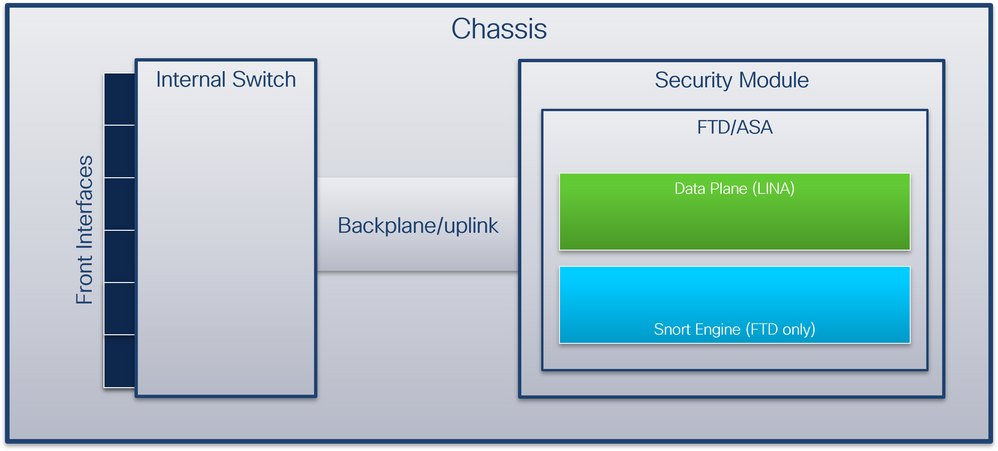
Le châssis comprend les composants suivants :
- Commutateur interne - transfère le paquet du réseau à l'application et vice versa. Le commutateur interne est connecté aux interfaces avant qui résident sur le module d'interface intégré ou les modules de réseau externes et se connectent à des périphériques externes, par exemple, des commutateurs. Ethernet 1/1, Ethernet 2/4, etc. sont des exemples d’interfaces avant. Le « front » n'est pas une définition technique forte. Dans ce document, il est utilisé pour distinguer les interfaces connectées aux périphériques externes des interfaces de fond de panier ou de liaison ascendante.
- Fond de panier ou liaison ascendante - interface interne qui connecte le module de sécurité (SM) au commutateur interne.
- Liaison ascendante de gestion - interface interne exclusive à Secure Firewall 3100/4200 qui fournit le chemin du trafic de gestion entre le commutateur interne et l'application.
- Interface de gestion : interface physique du châssis.
- Interfaces de données : interfaces attribuées à l'application utilisée pour transférer le trafic.
Dans le cas du pare-feu sécurisé 3100/4200, les interfaces de données, de gestion et de liaison ascendante sont mappées à des ports de commutation internes spécifiques.
Le mappage peut être vérifié dans le résultat de la commande shell de commande FXOS local-mgmt show portmanager switch status.
Dans cet exemple, le port 0/18 est l'interface de fond de panier/liaison ascendante et le port 0/19 est l'interface de gestion de liaison ascendante.
firepower-3140# connect local-mgmt
Warning: network service is not available when entering 'connect local-mgmt'
firepower-3140(local-mgmt)# show portmanager switch status
Dev/Port Mode Link Speed Duplex Loopback Autoneg FEC Link Scan Port Manager
--------- -------- ----- ----- ------ ------------- --------- ---------- ----------- ------------
0/1 SGMII Up 1G Full None No None None Link-Up
0/2 SGMII Up 1G Full None No None None Link-Up
0/3 SGMII Down 1G Full n/a No None None Force-Link-Down
0/4 SGMII Down 1G Full n/a No None None Force-Link-Down
0/5 SGMII Down 1G Full n/a No None None Force-Link-Down
0/6 SGMII Down 1G Full n/a No None None Force-Link-Down
0/7 SGMII Down 1G Full n/a No None None Force-Link-Down
0/8 SGMII Down 1G Full n/a No None None Force-Link-Down
0/9 SR_LR Down 25G Full n/a No None None Force-Link-Down
0/10 SR_LR Down 25G Full n/a No None None Force-Link-Down
0/11 1000_BaseXDown 1G Full n/a No None None Force-Link-Down
0/12 1000_BaseXDown 1G Full n/a No None None Force-Link-Down
0/13 1000_BaseXDown 1G Full n/a No None None Force-Link-Down
0/14 1000_BaseXDown 1G Full n/a No None None Force-Link-Down
0/15 1000_BaseXDown 1G Full n/a No None None Force-Link-Down
0/16 1000_BaseXDown 1G Full n/a No None None Force-Link-Down
0/17 1000_BaseX Up 1G Full None No None None Link-Up
0/18 KR2 Up 50G Full None No None None Link-Up
0/19 KR Up 25G Full None No None None Link-Up
0/20 KR Up 25G Full None No None None Link-Up
Ce tableau présente les interfaces de fond de panier sur Firepower 4100/9300 et les interfaces de liaison ascendante sur Secure Firewall 3100/4200 :
| Plateforme |
Nombre de modules de sécurité pris en charge |
Interfaces de fond de panier/liaison ascendante |
Gestion des interfaces de liaison ascendante |
Port de commutateur interne mappé |
Interfaces d'application mappées |
| Firepower 4100 (sauf Firepower 4110/4112) |
1 |
SM1 : Ethernet1/9 Ethernet1/10 |
S/O |
S/O |
Internal-Data0/0 Données internes0/1 |
| Firepower 4110/4112 |
1 |
Ethernet1/9 |
S/O |
S/O |
Internal-Data0/0 Données internes0/1 |
| Firepower 9300 |
3 |
SM1 : Ethernet1/9 Ethernet1/10 SM2 : Ethernet1/11 Ethernet1/12 SM3 : Ethernet1/13 Ethernet1/14 |
S/O |
S/O |
Internal-Data0/0 Données internes0/1
Données internes0/1
Données internes0/1 |
| Pare-feu sécurisé 3100 |
1 |
SM1 : in_data_uplink1 |
in_mgmt_uplink1 |
Port 0/18 Port 0/19 |
Données internes0/1 Gestion1/1 |
| Pare-feu sécurisé 4200 |
1 |
SM1 : in_data_uplink1 SM1 : in_data_uplink2 (seulement 4245) |
in_mgmt_uplink1 in_mgmt_uplink2 |
Port 0/11 Port 0/12 (seulement 4245) Port 0/13 Port 0/14 |
Données internes0/1 Internal-Data0/2 (seulement 4245) Gestion1/1 Gestion1/2 |
Dans le cas de Firepower 4100/9300 avec 2 interfaces de fond de panier par module ou de Secure Firewall 4245 avec 2 interfaces de liaison ascendante de données, le commutateur interne et les applications sur les modules effectuent un équilibrage de charge de trafic sur les 2 interfaces.
- Module de sécurité, moteur de sécurité ou lame : module dans lequel sont installées des applications telles que FTD ou ASA. Firepower 9300 prend en charge jusqu'à 3 modules de sécurité.
- Interface d'application mappée - noms des interfaces de fond de panier ou de liaison ascendante dans les applications, telles que FTD ou ASA.
Utilisez la commande show interface detail pour vérifier les interfaces internes :
> show interface detail | grep Interface
Interface Internal-Control0/0 "ha_ctl_nlp_int_tap", is up, line protocol is up
Control Point Interface States:
Interface number is 6
Interface config status is active
Interface state is active
Interface Internal-Data0/0 "", is up, line protocol is up
Control Point Interface States:
Interface number is 2
Interface config status is active
Interface state is active
Interface Internal-Data0/1 "", is up, line protocol is up
Control Point Interface States:
Interface number is 3
Interface config status is active
Interface state is active
Interface Internal-Data0/2 "nlp_int_tap", is up, line protocol is up
Control Point Interface States:
Interface number is 4
Interface config status is active
Interface state is active
Interface Internal-Data0/3 "ccl_ha_nlp_int_tap", is up, line protocol is up
Control Point Interface States:
Interface number is 5
Interface config status is active
Interface state is active
Interface Internal-Data0/4 "cmi_mgmt_int_tap", is up, line protocol is up
Control Point Interface States:
Interface number is 7
Interface config status is active
Interface state is active
Interface Port-channel6.666 "", is up, line protocol is up
Interface Ethernet1/1 "diagnostic", is up, line protocol is up
Control Point Interface States:
Interface number is 8
Interface config status is active
Interface state is active
Présentation générale du fonctionnement des commutateurs internes
Firepower 4100/9300
Pour prendre une décision de transmission, le commutateur interne utilise une étiquette VLAN d'interface, ou étiquette VLAN de port, et une étiquette réseau virtuel (étiquette VN).
L’étiquette VLAN du port est utilisée par le commutateur interne pour identifier une interface. Le commutateur insère l'étiquette VLAN de port dans chaque paquet entrant qui est venu sur les interfaces avant. La balise VLAN est automatiquement configurée par le système et ne peut pas être modifiée manuellement. La valeur de balise peut être vérifiée dans l'interpréteur de commandes fxos :
firepower# connect fxos
…
firepower(fxos)# show run int e1/2
!Command: show running-config interface Ethernet1/2
!Time: Tue Jul 12 22:32:11 2022
version 5.0(3)N2(4.120)
interface Ethernet1/2
description U: Uplink
no lldp transmit
no lldp receive
no cdp enable
switchport mode dot1q-tunnel
switchport trunk native vlan 102
speed 1000
duplex full
udld disable
no shutdown
L'étiquette VN est également insérée par le commutateur interne et utilisée pour transférer les paquets à l'application. Il est automatiquement configuré par le système et ne peut pas être modifié manuellement.
L'étiquette VLAN du port et l'étiquette VLAN sont partagées avec l'application. L'application insère les étiquettes VLAN d'interface de sortie respectives et les étiquettes VLAN dans chaque paquet. Lorsqu'un paquet provenant de l'application est reçu par le commutateur interne sur les interfaces de fond de panier, le commutateur lit l'étiquette VLAN d'interface de sortie et l'étiquette VN, identifie l'application et l'interface de sortie, supprime l'étiquette VLAN de port et l'étiquette VN, et transfère le paquet au réseau.
Pare-feu sécurisé 3100/4200
Comme dans Firepower 4100/9300, l'étiquette VLAN du port est utilisée par le commutateur interne pour identifier une interface.
L'étiquette VLAN du port est partagée avec l'application. L'application insère les balises VLAN d'interface de sortie respectives dans chaque paquet. Lorsqu'un paquet provenant de l'application est reçu par le commutateur interne sur l'interface de liaison ascendante, le commutateur lit l'étiquette VLAN de l'interface de sortie, identifie l'interface de sortie, supprime l'étiquette VLAN du port et transfère le paquet au réseau.
Flux de paquets et points de capture
Firepower 4100/9300 et Secure Firewall 3100
Les pare-feu Firepower 4100/9300 et Secure Firewall 3100 prennent en charge les captures de paquets sur les interfaces du commutateur interne.
Cette figure montre les points de capture de paquets le long du chemin des paquets au sein du châssis et de l'application :
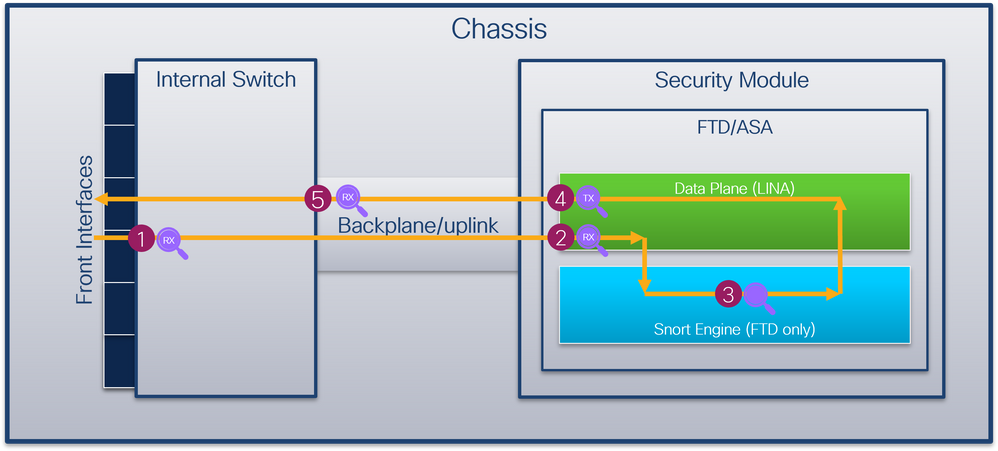
Les points de capture sont les suivants :
- Point de capture d'entrée de l'interface avant du commutateur interne. Une interface avant est une interface connectée aux périphériques homologues, tels que les commutateurs.
- Point de capture d'entrée interface du plan de données
- Point de capture Snort
- Point de capture de sortie d'interface du plan de données
- Fond de panier interne du commutateur ou point de capture d'entrée de liaison ascendante. Une interface de fond de panier ou de liaison ascendante connecte le commutateur interne à l'application.
Le commutateur interne prend uniquement en charge les captures d’interface d’entrée. C'est-à-dire que seuls les paquets reçus du réseau ou de l'application ASA/FTD peuvent être capturés. Les captures de paquets en sortie ne sont pas prises en charge.
Pare-feu sécurisé 4200
Les pare-feu Secure Firewall 4200 prennent en charge les captures de paquets sur les interfaces du commutateur interne. Cette figure montre les points de capture de paquets le long du chemin des paquets au sein du châssis et de l'application :
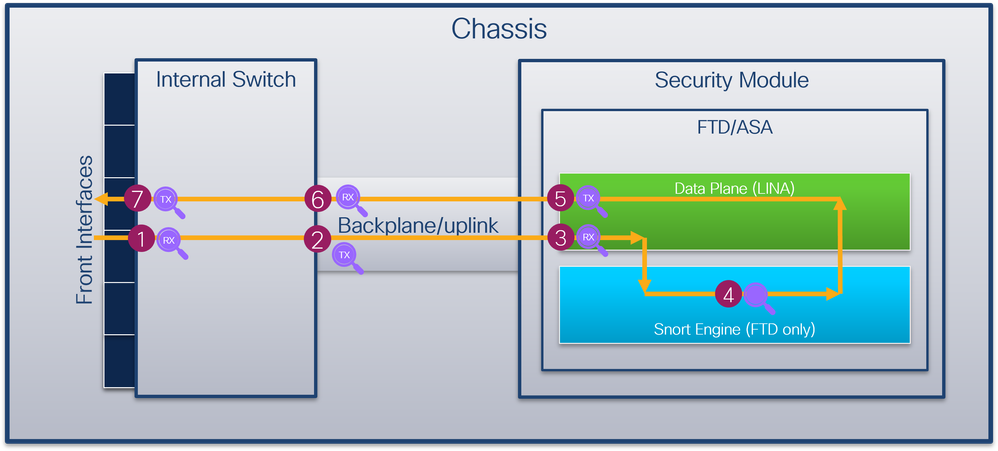
Les points de capture sont les suivants :
- Point de capture d'entrée de l'interface avant du commutateur interne. Une interface avant est une interface connectée aux périphériques homologues, tels que les commutateurs.
- Point de capture de sortie d'interface de fond de panier du commutateur interne.
- Point de capture d'entrée interface du plan de données
- Point de capture Snort
- Point de capture de sortie d'interface du plan de données
- Fond de panier interne du commutateur ou point de capture d'entrée de liaison ascendante. Une interface de fond de panier ou de liaison ascendante connecte le commutateur interne à l'application.
- Point de capture de sortie de l'interface avant du commutateur interne.
Le commutateur interne prend éventuellement en charge les captures bidirectionnelles (entrées et sorties). Par défaut, le commutateur interne capture les paquets dans la direction d'entrée.
Configuration et vérification sur Firepower 4100/9300
Les captures internes du commutateur Firepower 4100/9300 peuvent être configurées dans Outils > Capture de paquets sur FCM ou dans la capture de paquets de portée dans l'interface de ligne de commande FXOS. Pour la description des options de capture de paquets, référez-vous au Guide de configuration de Cisco Firepower 4100/9300 FXOS Chassis Manager ou au Guide de configuration de l'interface de ligne de commande de Cisco Firepower 4100/9300 FXOS, chapitre Troubleshooting, section Packet Capture.
Ces scénarios couvrent les cas d'utilisation courants des captures de commutateur interne Firepower 4100/9300.
Capture de paquets sur une interface physique ou Port Channel
Utilisez FCM et CLI pour configurer et vérifier une capture de paquets sur l’interface Ethernet1/2 ou l’interface Portchannel1. Dans le cas d'une interface port-channel, assurez-vous de sélectionner toutes les interfaces membres physiques.
Topologie, flux de paquets et points de capture
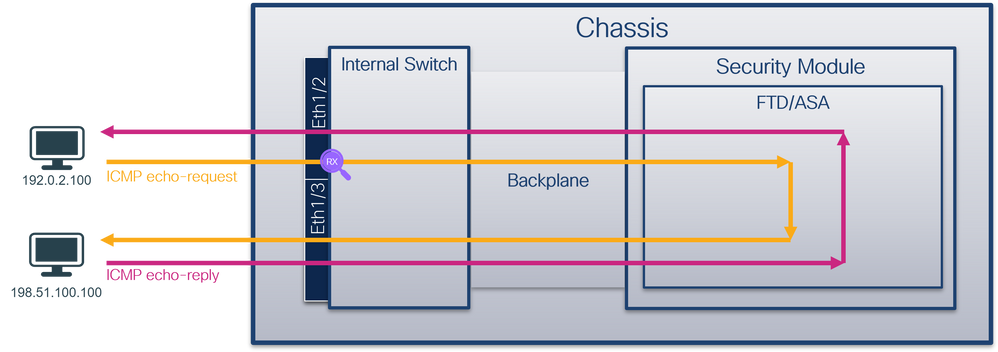
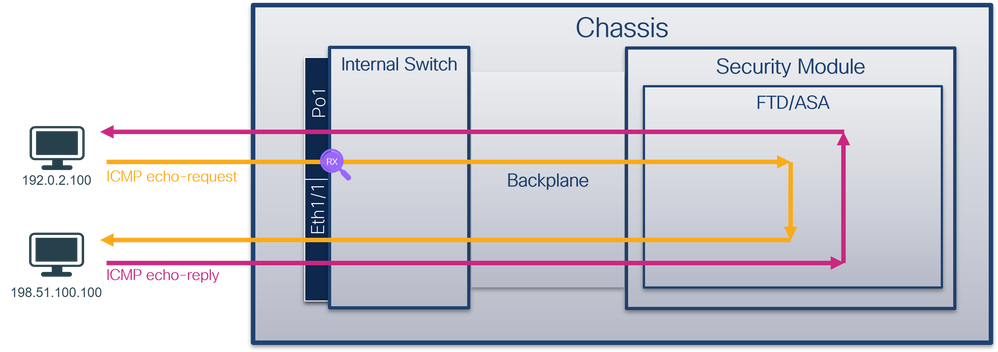
Configuration
FCM
Procédez comme suit sur FCM pour configurer une capture de paquets sur les interfaces Ethernet1/2 ou Portchannel1 :
- Utilisez Tools > Packet Capture > Capture Session pour créer une nouvelle session de capture :

- Sélectionnez l'interface Ethernet1/2, fournissez le nom de la session et cliquez sur Save and Run pour activer la capture :

- Dans le cas d'une interface port-channel, sélectionnez toutes les interfaces membres physiques, fournissez le nom de la session et cliquez sur Save and Run pour activer la capture :
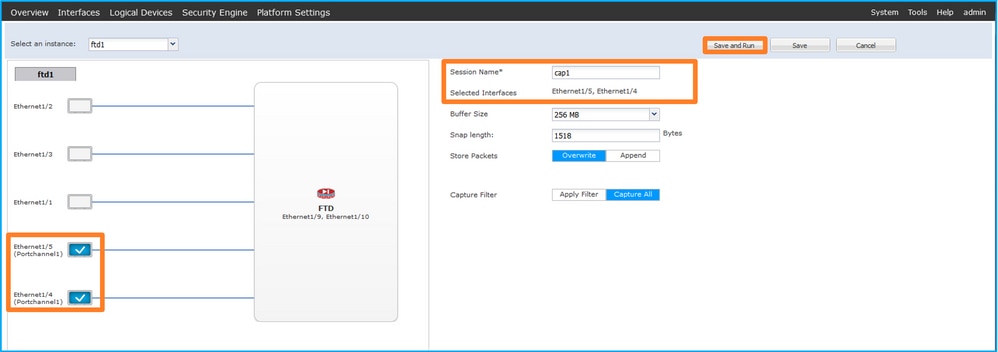
CLI FXOS
Procédez comme suit sur l'interface de ligne de commande FXOS pour configurer une capture de paquets sur les interfaces Ethernet1/2 ou Portchannel1 :
- Identifiez le type et l'identificateur de l'application :
firepower# scope ssa
firepower /ssa # show app-instance
App Name Identifier Slot ID Admin State Oper State Running Version Startup Version Deploy Type Turbo Mode Profile Name Cluster State Cluster Role
---------- ---------- ---------- ----------- ---------------- --------------- --------------- ----------- ---------- ------------ --------------- ------------
ftd ftd1 1 Enabled Online 7.2.0.82 7.2.0.82 Native No Not Applicable None
- Dans le cas d’une interface port-channel, identifiez ses interfaces membres :
firepower# connect fxos
<output skipped>
firepower(fxos)# show port-channel summary
Flags: D - Down P - Up in port-channel (members)
I - Individual H - Hot-standby (LACP only)
s - Suspended r - Module-removed
S - Switched R - Routed
U - Up (port-channel)
M - Not in use. Min-links not met
--------------------------------------------------------------------------------
Group Port- Type Protocol Member Ports
Channel
--------------------------------------------------------------------------------
1 Po1(SU) Eth LACP Eth1/4(P) Eth1/5(P)
- Créez une session de capture :
firepower# scope packet-capture
firepower /packet-capture # create session cap1
firepower /packet-capture/session* # create phy-port Eth1/2
firepower /packet-capture/session/phy-port* # set app ftd
firepower /packet-capture/session/phy-port* # set app-identifier ftd1
firepower /packet-capture/session/phy-port* # up
firepower /packet-capture/session* # enable
firepower /packet-capture/session* # commit
firepower /packet-capture/session #
Pour les interfaces port-channel, une capture distincte est configurée pour chaque interface membre :
firepower# scope packet-capture
firepower /packet-capture # create session cap1
firepower /packet-capture/session* # create phy-port Eth1/4
firepower /packet-capture/session/phy-port* # set app ftd
firepower /packet-capture/session/phy-port* # set app-identifier ftd1
firepower /packet-capture/session/phy-port* # up
firepower /packet-capture/session* # create phy-port Eth1/5
firepower /packet-capture/session/phy-port* # set app ftd
firepower /packet-capture/session/phy-port* # set app-identifier ftd1
firepower /packet-capture/session/phy-port* # up
firepower /packet-capture/session* # enable
firepower /packet-capture/session* # commit
firepower /packet-capture/session #
Vérification
FCM
Vérifiez le nom de l'interface, assurez-vous que l'état opérationnel est up et que la taille du fichier (en octets) augmente :

Portchannel1 avec interfaces membres Ethernet1/4 et Ethernet1/5 :

CLI FXOS
Vérifiez les détails de capture dans la portée packet-capture :
firepower# scope packet-capture
firepower /packet-capture # show session cap1
Traffic Monitoring Session:
Packet Capture Session Name: cap1
Session: 1
Admin State: Enabled
Oper State: Up
Oper State Reason: Active
Config Success: Yes
Config Fail Reason:
Append Flag: Overwrite
Session Mem Usage: 256 MB
Session Pcap Snap Len: 1518 Bytes
Error Code: 0
Drop Count: 0
Physical ports involved in Packet Capture:
Slot Id: 1
Port Id: 2
Pcapfile: /workspace/packet-capture/session-1/cap1-ethernet-1-2-0.pcap
Pcapsize: 75136 bytes
Filter:
Sub Interface: 0
Application Instance Identifier: ftd1
Application Name: ftd
Port-channel 1 avec interfaces membres Ethernet1/4 et Ethernet1/5 :
firepower# scope packet-capture
firepower /packet-capture # show session cap1
Traffic Monitoring Session:
Packet Capture Session Name: cap1
Session: 1
Admin State: Enabled
Oper State: Up
Oper State Reason: Active
Config Success: Yes
Config Fail Reason:
Append Flag: Overwrite
Session Mem Usage: 256 MB
Session Pcap Snap Len: 1518 Bytes
Error Code: 0
Drop Count: 0
Physical ports involved in Packet Capture:
Slot Id: 1
Port Id: 4
Pcapfile: /workspace/packet-capture/session-1/cap1-ethernet-1-4-0.pcap
Pcapsize: 310276 bytes
Filter:
Sub Interface: 0
Application Instance Identifier: ftd1
Application Name: ftd
Slot Id: 1
Port Id: 5
Pcapfile: /workspace/packet-capture/session-1/cap1-ethernet-1-5-0.pcap
Pcapsize: 160 bytes
Filter:
Sub Interface: 0
Application Instance Identifier: ftd1
Application Name: ftd
Collecter les fichiers de capture
Suivez les étapes de la section Collecter les fichiers de capture interne du commutateur Firepower 4100/9300.
Capturer l'analyse des fichiers
Utilisez une application de lecture de fichier de capture de paquets pour ouvrir le fichier de capture pour Ethernet1/2. Sélectionnez le premier paquet et vérifiez les points clés :
- Seuls les paquets de requête d’écho ICMP sont capturés. Chaque paquet est capturé et affiché 2 fois.
- L'en-tête de paquet d'origine est sans étiquette VLAN.
- Le commutateur interne insère une étiquette VLAN de port supplémentaire 102 qui identifie l'interface d'entrée Ethernet1/2.
- Le commutateur interne insère une étiquette VN supplémentaire.
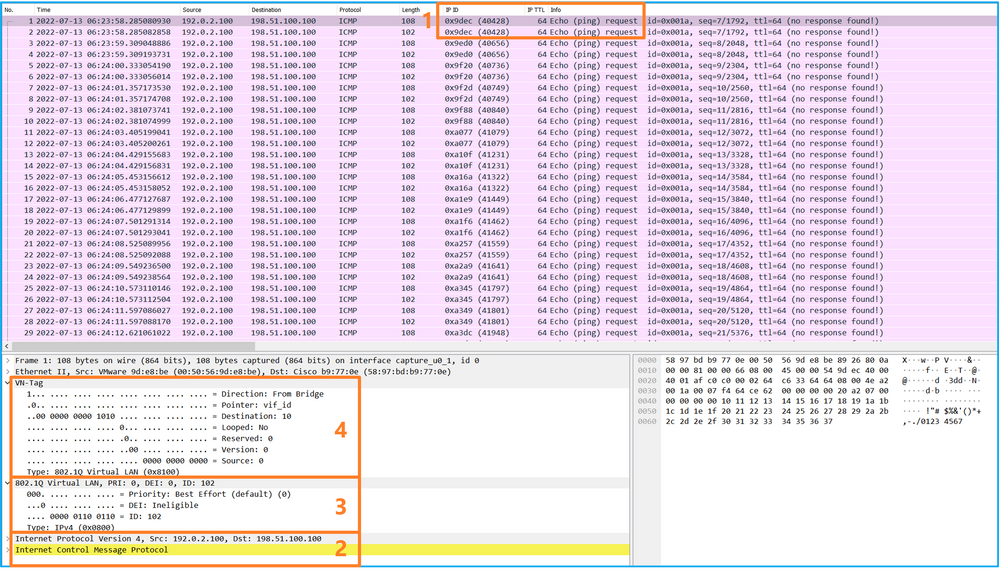
Sélectionnez le deuxième paquet et vérifiez les points clés :
- Seuls les paquets de requête d’écho ICMP sont capturés. Chaque paquet est capturé et affiché 2 fois.
- L'en-tête de paquet d'origine est sans étiquette VLAN.
- Le commutateur interne insère une étiquette VLAN de port supplémentaire 102 qui identifie l'interface d'entrée Ethernet1/2.
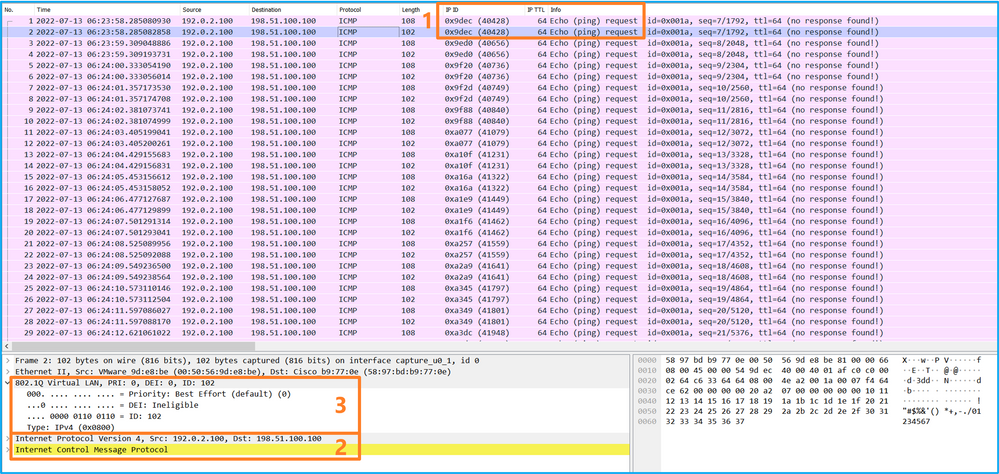
Ouvrez les fichiers de capture pour les interfaces membres Portchannel1. Sélectionnez le premier paquet et vérifiez les points clés :
- Seuls les paquets de requête d’écho ICMP sont capturés. Chaque paquet est capturé et affiché 2 fois.
- L'en-tête de paquet d'origine est sans étiquette VLAN.
- Le commutateur interne insère une étiquette VLAN de port supplémentaire 1001 qui identifie l'interface d'entrée Portchannel1.
- Le commutateur interne insère une étiquette VN supplémentaire.
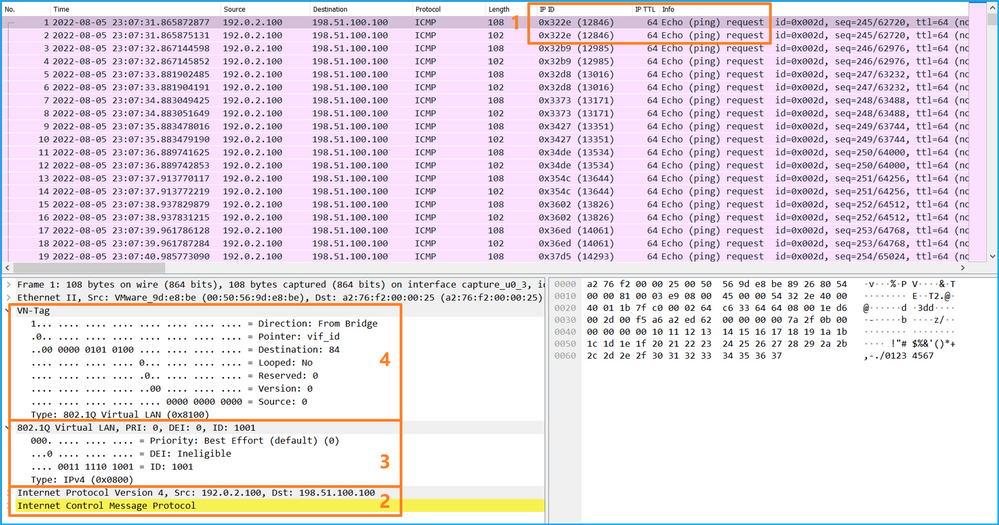
Sélectionnez le deuxième paquet et vérifiez les points clés :
- Seuls les paquets de requête d’écho ICMP sont capturés. Chaque paquet est capturé et affiché 2 fois.
- L'en-tête de paquet d'origine est sans étiquette VLAN.
- Le commutateur interne insère une étiquette VLAN de port supplémentaire 1001 qui identifie l'interface d'entrée Portchannel1.
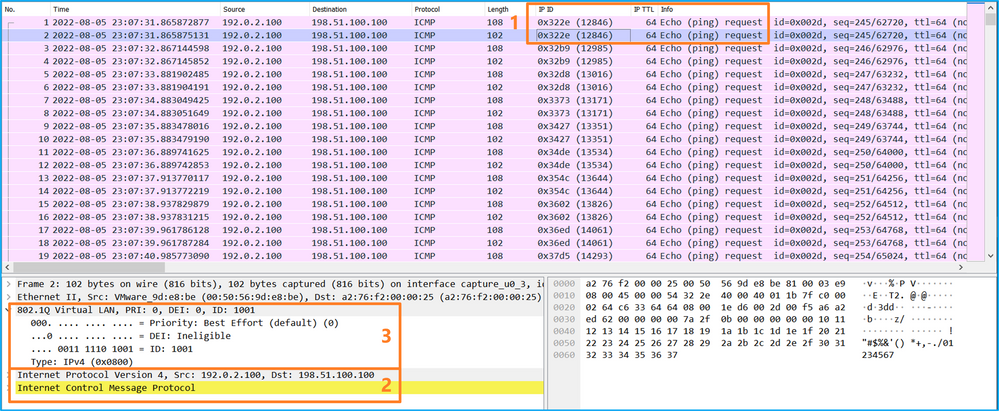
Explication
Lorsqu’une capture de paquets sur une interface avant est configurée, le commutateur capture simultanément chaque paquet deux fois :
- Après l'insertion de l'étiquette VLAN du port.
- Après l'insertion de la balise VN.
Dans l'ordre des opérations, l'étiquette VLAN est insérée à un stade ultérieur à celui de l'insertion de l'étiquette VLAN du port. Cependant, dans le fichier de capture, le paquet avec l'étiquette VLAN est affiché plus tôt que le paquet avec l'étiquette VLAN de port.
Ce tableau récapitule la tâche :
| Tâche |
Point de capture |
VLAN de port interne dans les paquets capturés |
Direction |
Trafic capturé |
| Configurer et vérifier une capture de paquets sur l’interface Ethernet1/2 |
Ethernet1/2 |
102 |
Entrée uniquement |
Requêtes d’écho ICMP de l’hôte 192.0.2.100 vers l’hôte 198.51.100.100 |
| Configurez et vérifiez une capture de paquets sur l’interface Portchannel1 avec les interfaces membres Ethernet1/4 et Ethernet1/5 |
Ethernet1/4 Ethernet1/5 |
1001 |
Entrée uniquement |
Requêtes d’écho ICMP de l’hôte 192.0.2.100 vers l’hôte 198.51.100.100 |
Captures de paquets sur les interfaces de fond de panier
Utilisez FCM et CLI pour configurer et vérifier une capture de paquets sur les interfaces de fond de panier.
Topologie, flux de paquets et points de capture
Configuration
FCM
Procédez comme suit sur FCM pour configurer les captures de paquets sur les interfaces de fond de panier :
- Utilisez Tools > Packet Capture > Capture Session pour créer une nouvelle session de capture :

- Pour capturer des paquets sur toutes les interfaces de fond de panier, sélectionnez l'application, puis All Backplane Ports dans la liste déroulante Capture On. Vous pouvez également choisir l'interface de fond de panier spécifique. Dans ce cas, les interfaces de fond de panier Ethernet1/9 et Ethernet1/10 sont disponibles. Fournissez le nom de session et cliquez sur Save and Run pour activer la capture :
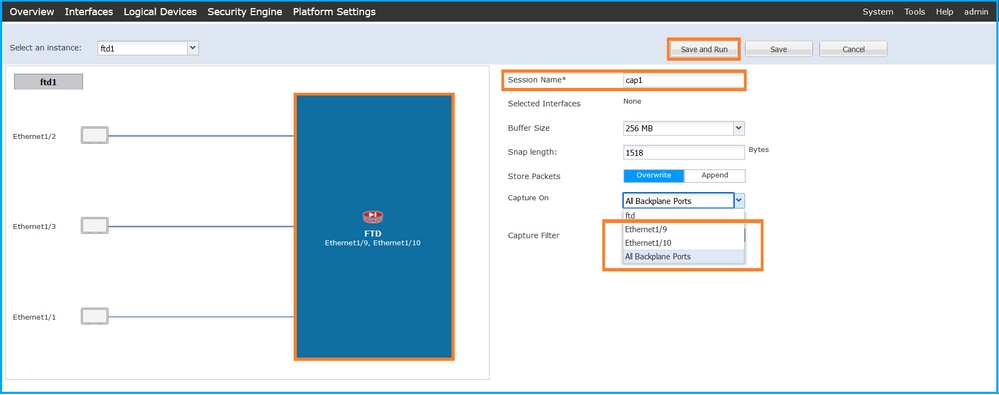
CLI FXOS
Procédez comme suit sur l'interface de ligne de commande FXOS pour configurer les captures de paquets sur les interfaces de fond de panier :
- Identifiez le type et l'identificateur de l'application :
firepower# scope ssa
firepower /ssa# show app-instance
App Name Identifier Slot ID Admin State Oper State Running Version Startup Version Deploy Type Turbo Mode Profile Name Cluster State Cluster Role
---------- ---------- ---------- ----------- ---------------- --------------- --------------- ----------- ---------- ------------ --------------- ------------
ftd ftd1 1 Enabled Online 7.2.0.82 7.2.0.82 Native No Not Applicable None
- Créez une session de capture :
firepower# scope packet-capture
firepower /packet-capture # create session cap1
firepower /packet-capture/session* # create phy-port Eth1/9
firepower /packet-capture/session/phy-port* # set app ftd
firepower /packet-capture/session/phy-port* # set app-identifier ftd1
firepower /packet-capture/session/phy-port* # up
firepower /packet-capture/session* # create phy-port Eth1/10
firepower /packet-capture/session/phy-port* # set app ftd
firepower /packet-capture/session/phy-port* # set app-identifier ftd1
firepower /packet-capture/session/phy-port* # up
firepower /packet-capture/session* # enable
firepower /packet-capture/session* # commit
firepower /packet-capture/session #
Vérification
FCM
Vérifiez le nom de l'interface, assurez-vous que l'état opérationnel est up et que la taille du fichier (en octets) augmente :
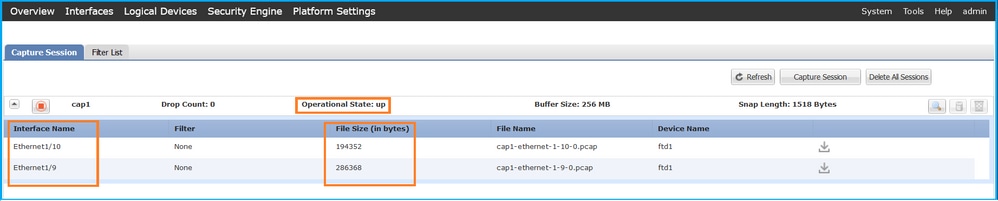
CLI FXOS
Vérifiez les détails de capture dans la portée packet-capture :
firepower# scope packet-capture
firepower /packet-capture # show session cap1
Traffic Monitoring Session:
Packet Capture Session Name: cap1
Session: 1
Admin State: Enabled
Oper State: Up
Oper State Reason: Active
Config Success: Yes
Config Fail Reason:
Append Flag: Overwrite
Session Mem Usage: 256 MB
Session Pcap Snap Len: 1518 Bytes
Error Code: 0
Drop Count: 0
Physical ports involved in Packet Capture:
Slot Id: 1
Port Id: 10
Pcapfile: /workspace/packet-capture/session-1/cap1-ethernet-1-10-0.pcap
Pcapsize: 1017424 bytes
Filter:
Sub Interface: 0
Application Instance Identifier: ftd1
Application Name: ftd
Slot Id: 1
Port Id: 9
Pcapfile: /workspace/packet-capture/session-1/cap1-ethernet-1-9-0.pcap
Pcapsize: 1557432 bytes
Filter:
Sub Interface: 0
Application Instance Identifier: ftd1
Application Name: ftd
Collecter les fichiers de capture
Suivez les étapes de la section Collecter les fichiers de capture interne du commutateur Firepower 4100/9300.
Capturer l'analyse des fichiers
Utilisez une application de lecture de fichiers de capture de paquets pour ouvrir les fichiers de capture. Dans le cas de plusieurs interfaces de fond de panier, assurez-vous d'ouvrir tous les fichiers de capture pour chaque interface de fond de panier. Dans ce cas, les paquets sont capturés sur l'interface de fond de panier Ethernet1/9.
Sélectionnez le premier et le deuxième paquet, puis vérifiez les points clés :
- Chaque paquet de requête d’écho ICMP est capturé et affiché 2 fois.
- L'en-tête de paquet d'origine est sans étiquette VLAN.
- Le commutateur interne insère une étiquette VLAN de port supplémentaire 103 qui identifie l'interface de sortie Ethernet1/3.
- Le commutateur interne insère une étiquette VN supplémentaire.
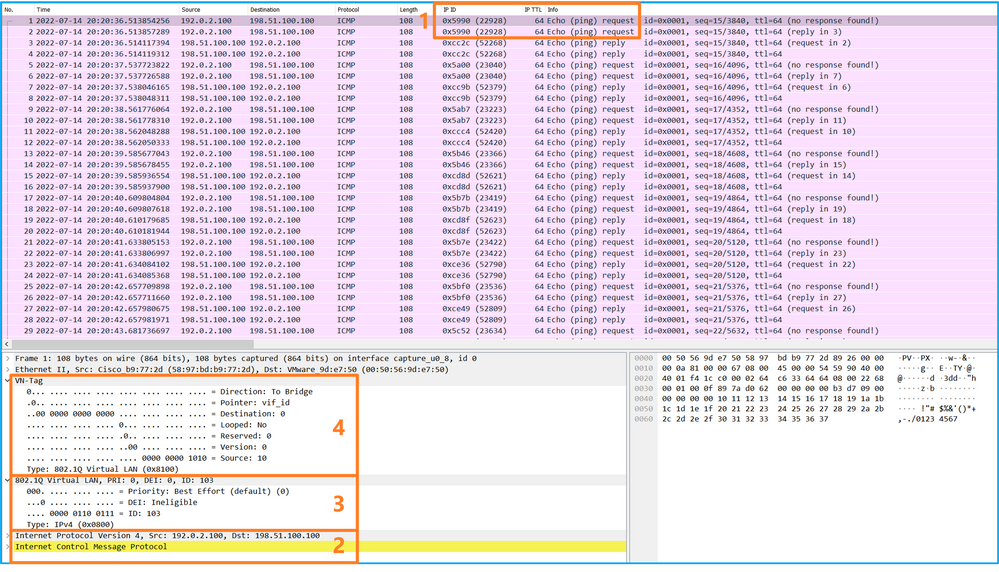
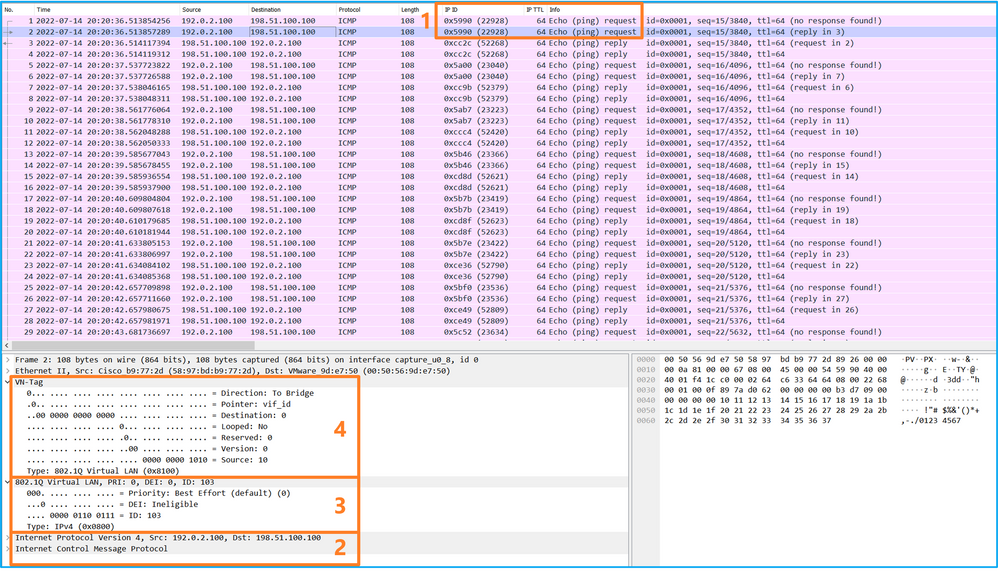
Sélectionnez le troisième et le quatrième paquet, puis vérifiez les points clés :
- Chaque réponse d’écho ICMP est capturée et affichée 2 fois.
- L'en-tête de paquet d'origine est sans étiquette VLAN.
- Le commutateur interne insère une étiquette VLAN de port supplémentaire 102 qui identifie l'interface de sortie Ethernet1/2.
- Le commutateur interne insère une étiquette VN supplémentaire.
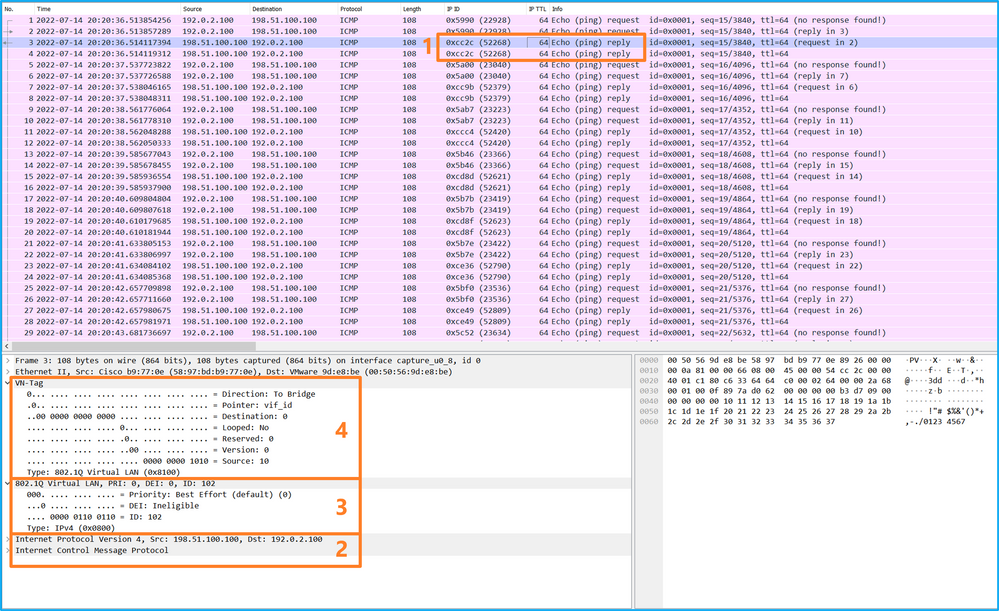
Explication
Lorsqu’une capture de paquet sur une interface de fond de panier est configurée, le commutateur capture simultanément chaque paquet deux fois. Dans ce cas, le commutateur interne reçoit des paquets qui sont déjà étiquetés par l'application sur le module de sécurité avec l'étiquette VLAN de port et l'étiquette VLAN. L'étiquette VLAN identifie l'interface de sortie que le châssis interne utilise pour transférer les paquets au réseau. L'étiquette VLAN 103 dans les paquets de requête d'écho ICMP identifie Ethernet1/3 comme interface de sortie, tandis que l'étiquette VLAN 102 dans les paquets de réponse d'écho ICMP identifie Ethernet1/2 comme interface de sortie. Le commutateur interne supprime l'étiquette VLAN et l'étiquette VLAN d'interface interne avant que les paquets ne soient transférés au réseau.
Ce tableau récapitule la tâche :
| Tâche |
Point de capture |
VLAN de port interne dans les paquets capturés |
Direction |
Trafic capturé |
| Configurer et vérifier les captures de paquets sur les interfaces de fond de panier |
Interfaces du fond de panier |
102 103 |
Entrée uniquement |
Requêtes d’écho ICMP de l’hôte 192.0.2.100 vers l’hôte 198.51.100.100 Réponses d’écho ICMP de l’hôte 198.51.100.100 à l’hôte 192.0.2.100 |
Captures de paquets sur les ports des applications et des applications
Les captures de paquets de port d'application ou d'application sont toujours configurées sur les interfaces de fond de panier et également sur les interfaces avant si l'utilisateur spécifie la direction de capture d'application.
Il existe principalement 2 cas d'utilisation :
- Configurez les captures de paquets sur les interfaces de fond de panier pour les paquets qui quittent une interface avant spécifique. Par exemple, configurez les captures de paquets sur l’interface de fond de panier Ethernet1/9 pour les paquets qui quittent l’interface Ethernet1/2.
- Configurez des captures de paquets simultanées sur une interface avant spécifique et sur les interfaces de fond de panier. Par exemple, configurez des captures de paquets simultanées sur l'interface Ethernet1/2 et sur l'interface de fond de panier Ethernet1/9 pour les paquets qui quittent l'interface Ethernet1/2.
Cette section couvre les deux cas d'utilisation.
Tâche 1
Utilisez le FCM et la CLI pour configurer et vérifier une capture de paquets sur l’interface de fond de panier. Les paquets pour lesquels le port d’application Ethernet1/2 est identifié comme interface de sortie sont capturés. Dans ce cas, les réponses ICMP sont capturées.
Topologie, flux de paquets et points de capture
Configuration
FCM
Procédez comme suit sur FCM pour configurer une capture de paquets sur l'application FTD et le port d'application Ethernet1/2 :
- Utilisez Tools > Packet Capture > Capture Session pour créer une nouvelle session de capture :

- Sélectionnez l'application Ethernet1/2 dans la liste déroulante Port d'application et sélectionnez Paquet de sortie dans la direction de capture d'application. Fournissez le nom de session et cliquez sur Save and Run pour activer la capture :
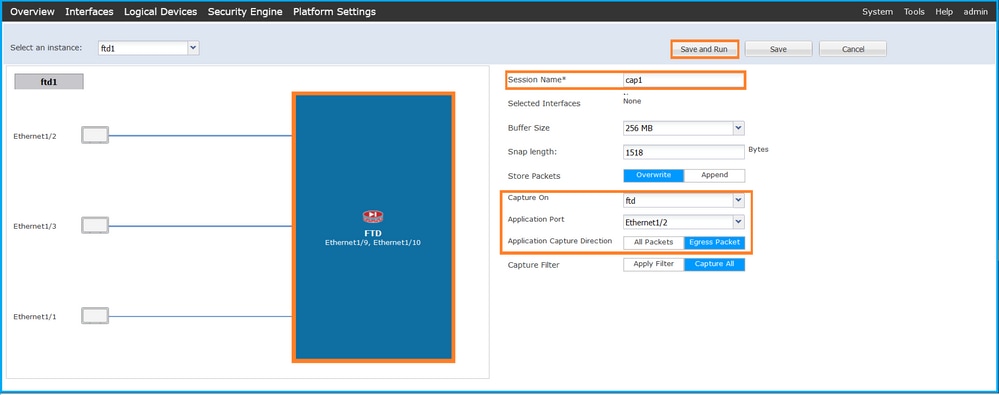
CLI FXOS
Procédez comme suit sur l'interface de ligne de commande FXOS pour configurer les captures de paquets sur les interfaces de fond de panier :
- Identifiez le type et l'identificateur de l'application :
firepower# scope ssa
firepower /ssa# show app-instance
App Name Identifier Slot ID Admin State Oper State Running Version Startup Version Deploy Type Turbo Mode Profile Name Cluster State Cluster Role
---------- ---------- ---------- ----------- ---------------- --------------- --------------- ----------- ---------- ------------ --------------- ------------
ftd ftd1 1 Enabled Online 7.2.0.82 7.2.0.82 Native No Not Applicable None
- Créez une session de capture :
firepower# scope packet-capture
firepower /packet-capture # create session cap1
firepower /packet-capture/session* # create app-port 1 l12 Ethernet1/2 ftd
firepower /packet-capture/session/app-port* # set app-identifier ftd1
firepower /packet-capture/session/app-port* # set filter ""
firepower /packet-capture/session/app-port* # set subinterface 0
firepower /packet-capture/session/app-port* # up
firepower /packet-capture/session* # commit
firepower /packet-capture/session #
Vérification
FCM
Vérifiez le nom de l'interface, assurez-vous que l'état opérationnel est up et que la taille du fichier (en octets) augmente :

CLI FXOS
Vérifiez les détails de capture dans la portée packet-capture :
firepower# scope packet-capture
firepower /packet-capture # show session cap1
Traffic Monitoring Session:
Packet Capture Session Name: cap1
Session: 1
Admin State: Enabled
Oper State: Up
Oper State Reason: Active
Config Success: Yes
Config Fail Reason:
Append Flag: Overwrite
Session Mem Usage: 256 MB
Session Pcap Snap Len: 1518 Bytes
Error Code: 0
Drop Count: 0
Application ports involved in Packet Capture:
Slot Id: 1
Link Name: l12
Port Name: Ethernet1/2
App Name: ftd
Sub Interface: 0
Application Instance Identifier: ftd1
Application ports resolved to:
Name: vnic1
Eq Slot Id: 1
Eq Port Id: 9
Pcapfile: /workspace/packet-capture/session-1/cap1-vethernet-1036.pcap
Pcapsize: 53640 bytes
Vlan: 102
Filter:
Name: vnic2
Eq Slot Id: 1
Eq Port Id: 10
Pcapfile: /workspace/packet-capture/session-1/cap1-vethernet-1175.pcap
Pcapsize: 1824 bytes
Vlan: 102
Filter:
Collecter les fichiers de capture
Suivez les étapes de la section Collecter les fichiers de capture interne du commutateur Firepower 4100/9300.
Capturer l'analyse des fichiers
Utilisez une application de lecture de fichiers de capture de paquets pour ouvrir les fichiers de capture. Dans le cas de plusieurs interfaces de fond de panier, assurez-vous d'ouvrir tous les fichiers de capture pour chaque interface de fond de panier. Dans ce cas, les paquets sont capturés sur l'interface de fond de panier Ethernet1/9.
Sélectionnez le premier et le deuxième paquet, puis vérifiez les points clés :
- Chaque réponse d’écho ICMP est capturée et affichée 2 fois.
- L'en-tête de paquet d'origine est sans étiquette VLAN.
- Le commutateur interne insère une étiquette VLAN de port supplémentaire 102 qui identifie l'interface de sortie Ethernet1/2.
- Le commutateur interne insère une étiquette VN supplémentaire.
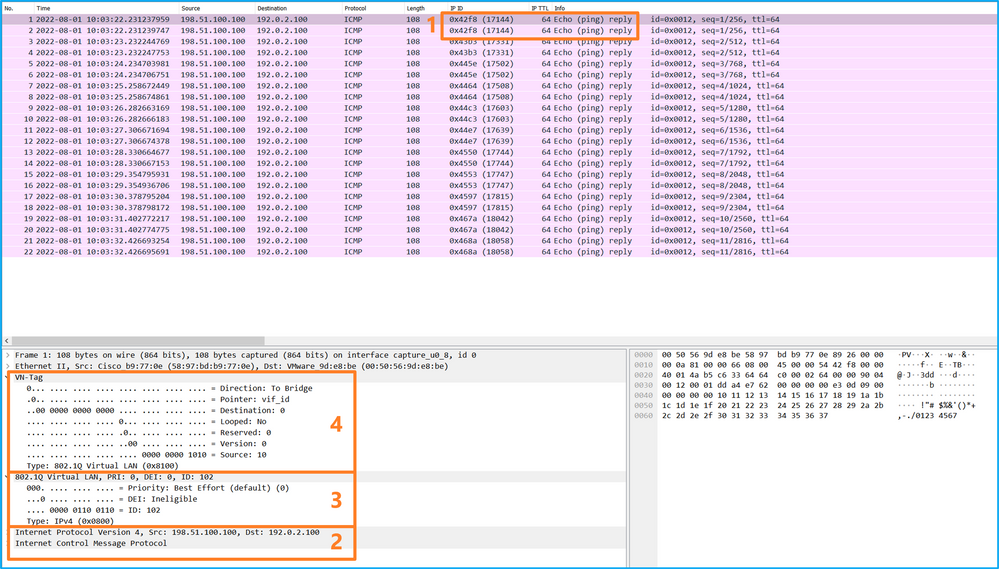
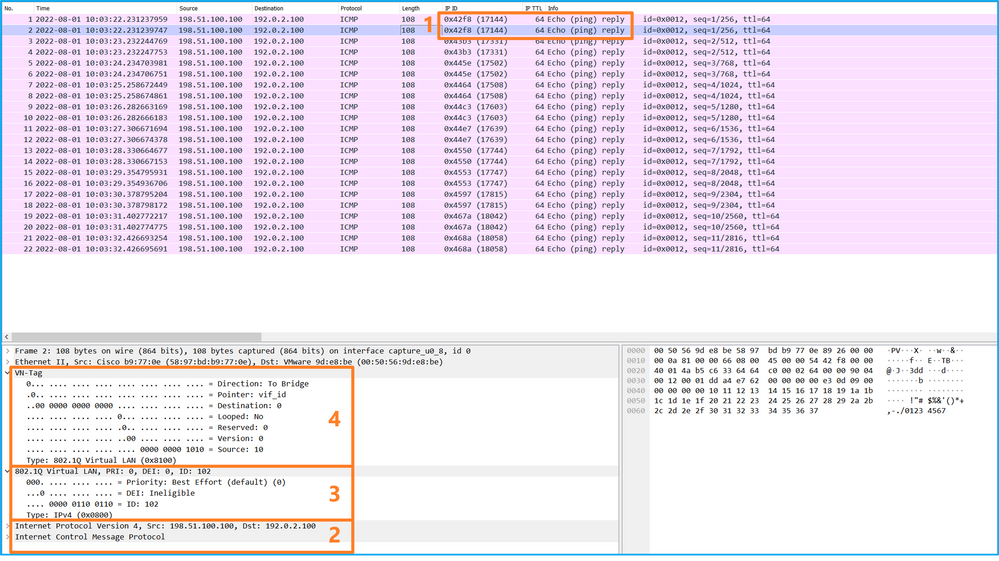
Explication
Dans ce cas, Ethernet1/2 avec l'étiquette VLAN de port 102 est l'interface de sortie pour les paquets de réponse d'écho ICMP.
Lorsque la direction de capture d'application est définie sur Egress dans les options de capture, les paquets avec l'étiquette VLAN de port 102 dans l'en-tête Ethernet sont capturés sur les interfaces de fond de panier dans la direction d'entrée.
Ce tableau récapitule la tâche :
| Tâche |
Point de capture |
VLAN de port interne dans les paquets capturés |
Direction |
Trafic capturé |
| Configuration et vérification des captures sur l’application et le port d’application Ethernet1/2 |
Interfaces du fond de panier |
102 |
Entrée uniquement |
Réponses d’écho ICMP de l’hôte 198.51.100.100 à l’hôte 192.0.2.100 |
Tâche 2
Utilisez le FCM et l’interface de ligne de commande pour configurer et vérifier une capture de paquets sur l’interface de fond de panier et l’interface avant Ethernet1/2.
Les captures de paquets simultanées sont configurées sur :
- Interface avant : les paquets avec le port VLAN 102 sur l'interface Ethernet1/2 sont capturés. Les paquets capturés sont des requêtes d’écho ICMP.
- Interfaces de fond de panier : les paquets pour lesquels Ethernet1/2 est identifié comme interface de sortie, ou les paquets avec le port VLAN 102, sont capturés. Les paquets capturés sont des réponses d’écho ICMP.
Topologie, flux de paquets et points de capture
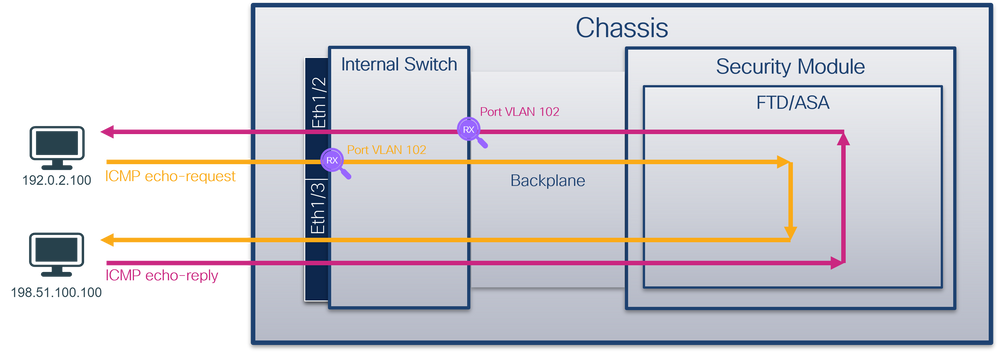
Configuration
FCM
Procédez comme suit sur FCM pour configurer une capture de paquets sur l'application FTD et le port d'application Ethernet1/2 :
- Utilisez Tools > Packet Capture > Capture Session pour créer une nouvelle session de capture :

- Sélectionnez l'application FTD, Ethernet1/2 dans la liste déroulante Application Port et sélectionnez All Packets dans la direction de capture d'application. Fournissez le nom de session et cliquez sur Save and Run pour activer la capture :
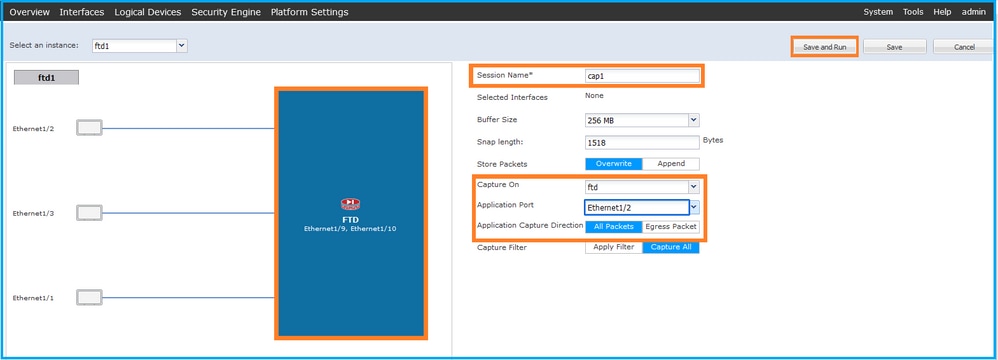
CLI FXOS
Procédez comme suit sur l'interface de ligne de commande FXOS pour configurer les captures de paquets sur les interfaces de fond de panier :
- Identifiez le type et l'identificateur de l'application :
firepower# scope ssa
firepower /ssa# show app-instance
App Name Identifier Slot ID Admin State Oper State Running Version Startup Version Deploy Type Turbo Mode Profile Name Cluster State Cluster Role
---------- ---------- ---------- ----------- ---------------- --------------- --------------- ----------- ---------- ------------ --------------- ------------
ftd ftd1 1 Enabled Online 7.2.0.82 7.2.0.82 Native No Not Applicable None
- Créez une session de capture :
firepower# scope packet-capture
firepower /packet-capture # create session cap1
firepower /packet-capture/session* # create phy-port eth1/2
firepower /packet-capture/session/phy-port* # set app-identifier ftd1
firepower /packet-capture/session/phy-port* # exit
firepower /packet-capture/session* # create app-port 1 link12 Ethernet1/2 ftd
firepower /packet-capture/session/app-port* # set app-identifier ftd1
firepower /packet-capture/session* # enable
firepower /packet-capture/session* # commit
firepower /packet-capture/session # commit
Vérification
FCM
Vérifiez le nom de l'interface, assurez-vous que l'état opérationnel est up et que la taille du fichier (en octets) augmente :

CLI FXOS
Vérifiez les détails de capture dans la portée packet-capture :
firepower# scope packet-capture
firepower /packet-capture # show session cap1
Traffic Monitoring Session:
Packet Capture Session Name: cap1
Session: 1
Admin State: Enabled
Oper State: Up
Oper State Reason: Active
Config Success: Yes
Config Fail Reason:
Append Flag: Overwrite
Session Mem Usage: 256 MB
Session Pcap Snap Len: 1518 Bytes
Error Code: 0
Drop Count: 0
Physical ports involved in Packet Capture:
Slot Id: 1
Port Id: 2
Pcapfile: /workspace/packet-capture/session-1/cap1-ethernet-1-2-0.pcap
Pcapsize: 410444 bytes
Filter:
Sub Interface: 0
Application Instance Identifier: ftd1
Application Name: ftd
Application ports involved in Packet Capture:
Slot Id: 1
Link Name: link12
Port Name: Ethernet1/2
App Name: ftd
Sub Interface: 0
Application Instance Identifier: ftd1
Application ports resolved to:
Name: vnic1
Eq Slot Id: 1
Eq Port Id: 9
Pcapfile: /workspace/packet-capture/session-1/cap1-vethernet-1036.pcap
Pcapsize: 128400 bytes
Vlan: 102
Filter:
Name: vnic2
Eq Slot Id: 1
Eq Port Id: 10
Pcapfile: /workspace/packet-capture/session-1/cap1-vethernet-1175.pcap
Pcapsize: 2656 bytes
Vlan: 102
Filter:
Collecter les fichiers de capture
Suivez les étapes de la section Collecter les fichiers de capture interne du commutateur Firepower 4100/9300.
Capturer l'analyse des fichiers
Utilisez une application de lecture de fichiers de capture de paquets pour ouvrir les fichiers de capture. Dans le cas de plusieurs interfaces de fond de panier, assurez-vous d'ouvrir tous les fichiers de capture pour chaque interface de fond de panier. Dans ce cas, les paquets sont capturés sur l'interface de fond de panier Ethernet1/9.
Ouvrez le fichier de capture pour l’interface Ethernet1/2, sélectionnez le premier paquet et vérifiez les points clés :
- Seuls les paquets de requête d’écho ICMP sont capturés. Chaque paquet est capturé et affiché 2 fois.
- L'en-tête de paquet d'origine est sans étiquette VLAN.
- Le commutateur interne insère une étiquette VLAN de port supplémentaire 102 qui identifie l'interface d'entrée Ethernet1/2.
- Le commutateur interne insère une étiquette VN supplémentaire.
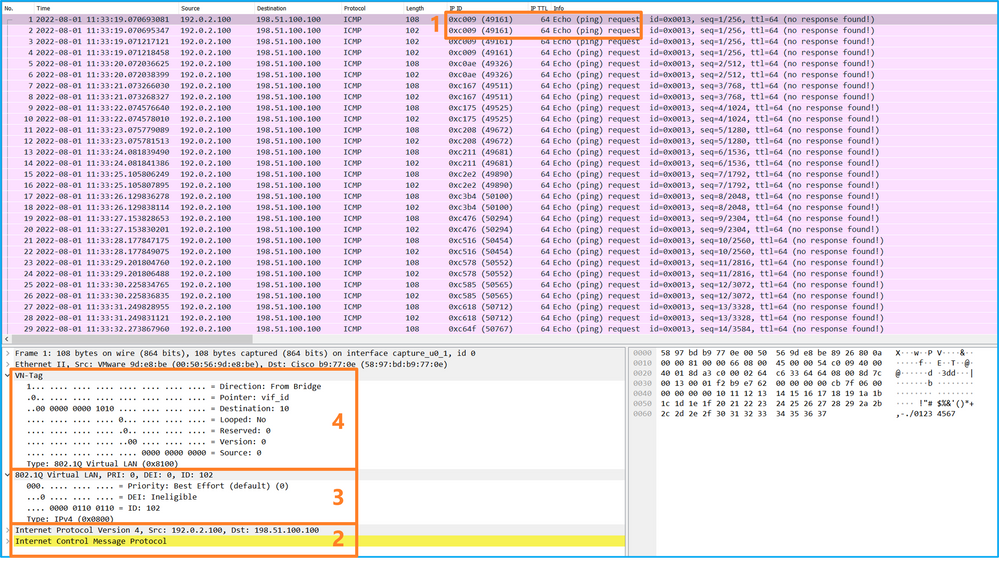
Sélectionnez le deuxième paquet et vérifiez les points clés :
- Seuls les paquets de requête d’écho ICMP sont capturés. Chaque paquet est capturé et affiché 2 fois.
- L'en-tête de paquet d'origine est sans étiquette VLAN.
- Le commutateur interne insère une étiquette VLAN de port supplémentaire 102 qui identifie l'interface d'entrée Ethernet1/2.
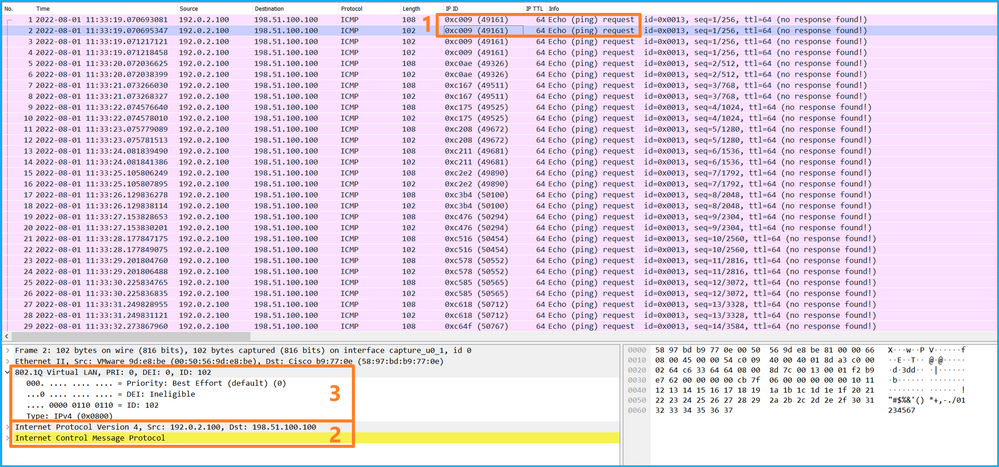
Ouvrez le fichier de capture pour l’interface Ethernet1/9, sélectionnez le premier et le deuxième paquet, puis vérifiez les points clés :
- Chaque réponse d’écho ICMP est capturée et affichée 2 fois.
- L'en-tête de paquet d'origine est sans étiquette VLAN.
- Le commutateur interne insère une étiquette VLAN de port supplémentaire 102 qui identifie l'interface de sortie Ethernet1/2.
- Le commutateur interne insère une étiquette VN supplémentaire.
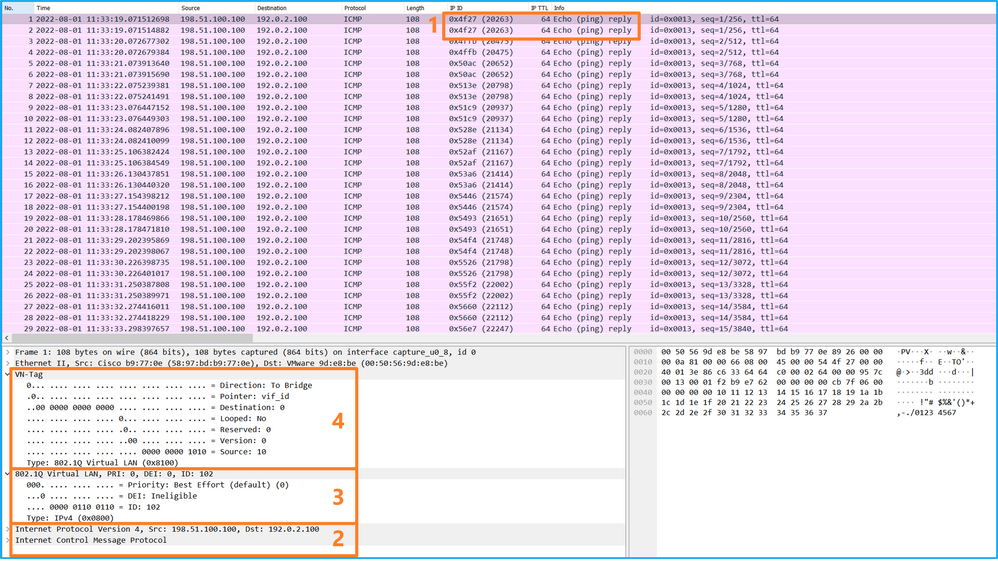
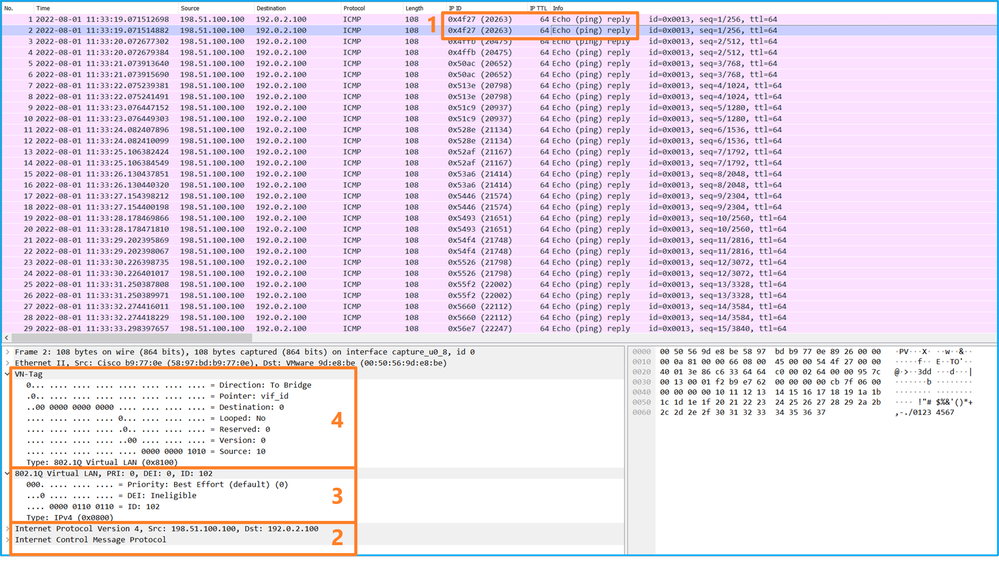
Explication
Si l'option All Packets in the Application Capture Direction est sélectionnée, 2 captures de paquets simultanées liées au port d'application Ethernet1/2 sélectionné sont configurées : une capture sur l’interface avant Ethernet1/2 et une capture sur les interfaces de fond de panier sélectionnées.
Lorsqu’une capture de paquets sur une interface avant est configurée, le commutateur capture simultanément chaque paquet deux fois :
- Après l'insertion de l'étiquette VLAN du port.
- Après l'insertion de la balise VN.
Dans l'ordre des opérations, l'étiquette VLAN est insérée à un stade ultérieur à celui de l'insertion de l'étiquette VLAN du port. Mais dans le fichier de capture, le paquet avec l'étiquette VLAN est affiché plus tôt que le paquet avec l'étiquette VLAN de port. Dans cet exemple, l'étiquette VLAN 102 dans les paquets de requête d'écho ICMP identifie Ethernet1/2 comme interface d'entrée.
Lorsqu’une capture de paquet sur une interface de fond de panier est configurée, le commutateur capture simultanément chaque paquet deux fois. Le commutateur interne reçoit des paquets qui sont déjà étiquetés par l'application sur le module de sécurité avec l'étiquette VLAN de port et l'étiquette VLAN. L'étiquette VLAN de port identifie l'interface de sortie que le châssis interne utilise pour transférer les paquets au réseau. Dans cet exemple, l'étiquette VLAN 102 dans les paquets de réponse d'écho ICMP identifie Ethernet1/2 comme interface de sortie.
Le commutateur interne supprime l'étiquette VLAN et l'étiquette VLAN d'interface interne avant que les paquets ne soient transférés au réseau.
Ce tableau récapitule la tâche :
| Tâche |
Point de capture |
VLAN de port interne dans les paquets capturés |
Direction |
Trafic capturé |
| Configuration et vérification des captures sur l’application et le port d’application Ethernet1/2 |
Interfaces du fond de panier |
102 |
Entrée uniquement |
Réponses d’écho ICMP de l’hôte 198.51.100.100 à l’hôte 192.0.2.100 |
| Interface Ethernet1/2 |
102 |
Entrée uniquement |
Requêtes d’écho ICMP de l’hôte 192.0.2.100 vers l’hôte 198.51.100.100 |
Capture de paquets sur une sous-interface d’une interface physique ou Port Channel
Utilisez FCM et CLI pour configurer et vérifier une capture de paquets sur la sous-interface Ethernet1/2.205 ou la sous-interface Port Channel1.207. Les sous-interfaces et les captures sur les sous-interfaces sont prises en charge uniquement pour l’application FTD en mode conteneur. Dans ce cas, une capture de paquets sur Ethernet1/2.205 et Portchannel1.207 est configurée.
Topologie, flux de paquets et points de capture
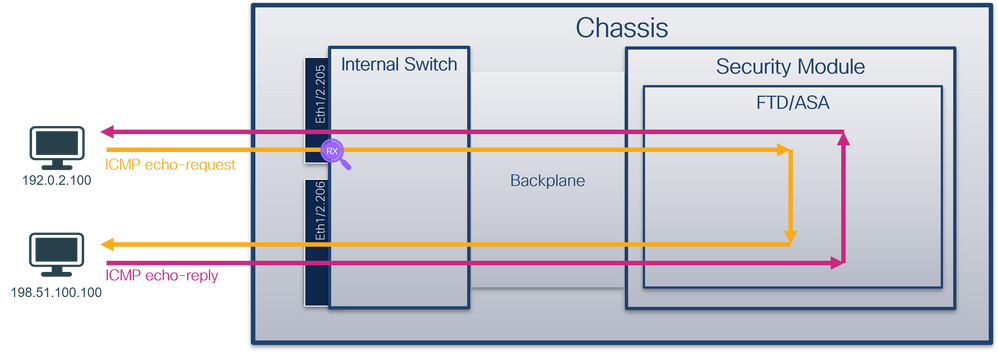
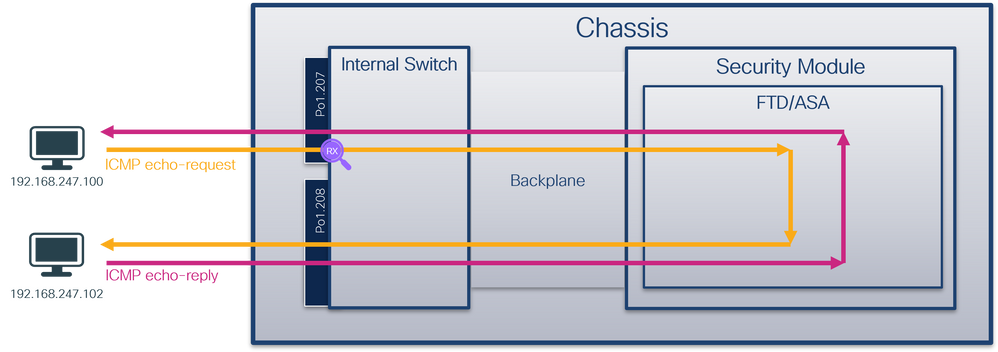
Configuration
FCM
Procédez comme suit sur FCM pour configurer une capture de paquets sur l'application FTD et le port d'application Ethernet1/2 :
- Utilisez Tools > Packet Capture > Capture Session pour créer une nouvelle session de capture :

- Sélectionnez l'instance d'application spécifique ftd1, la sous-interface Ethernet1/2.205, fournissez le nom de session, et cliquez sur Save and Run pour activer la capture :
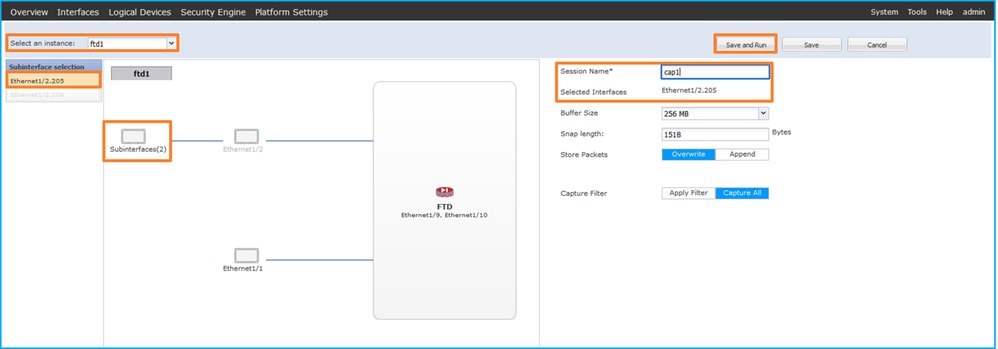
3. Dans le cas d’une sous-interface port-channel, en raison de l’ID de bogue Cisco CSCvq3119, les sous-interfaces ne sont pas visibles dans le FCM. Utilisez l'interface de ligne de commande FXOS pour configurer les captures sur les sous-interfaces port-channel.
CLI FXOS
Procédez comme suit sur l'interface de ligne de commande FXOS pour configurer une capture de paquets sur les sous-interfaces Ethernet1/2.205 et Portchannel1.207 :
- Identifiez le type et l'identificateur de l'application :
firepower# scope ssa
firepower /ssa # show app-instance
App Name Identifier Slot ID Admin State Oper State Running Version Startup Version Deploy Type Turbo Mode Profile Name Cluster State Cluster Role
---------- ---------- ---------- ----------- ---------------- --------------- --------------- ----------- ---------- ------------ --------------- ------------
ftd ftd1 1 Enabled Online 7.2.0.82 7.2.0.82 Container No RP20 Not Applicable None
ftd ftd2 1 Enabled Online 7.2.0.82 7.2.0.82 Container No RP20 Not Applicable None
- Dans le cas d’une interface port-channel, identifiez ses interfaces membres :
firepower# connect fxos
<output skipped>
firepower(fxos)# show port-channel summary
Flags: D - Down P - Up in port-channel (members)
I - Individual H - Hot-standby (LACP only)
s - Suspended r - Module-removed
S - Switched R - Routed
U - Up (port-channel)
M - Not in use. Min-links not met
--------------------------------------------------------------------------------
Group Port- Type Protocol Member Ports
Channel
--------------------------------------------------------------------------------
1 Po1(SU) Eth LACP Eth1/3(P) Eth1/3(P)
- Créez une session de capture :
firepower# scope packet-capture
firepower /packet-capture # create session cap1
firepower /packet-capture/session* # create phy-port Eth1/2
firepower /packet-capture/session/phy-port* # set app ftd
firepower /packet-capture/session/phy-port* # set app-identifier ftd1
firepower /packet-capture/session/phy-port* # set subinterface 205
firepower /packet-capture/session/phy-port* # up
firepower /packet-capture/session* # enable
firepower /packet-capture/session* # commit
firepower /packet-capture/session #
Pour les sous-interfaces port-channel, créez une capture de paquets pour chaque interface membre port-channel :
firepower# scope packet-capture
firepower /packet-capture # create filter vlan207
firepower /packet-capture/filter* # set ovlan 207
firepower /packet-capture/filter* # up
firepower /packet-capture* # create session cap1
firepower /packet-capture/session* create phy-port Eth1/3
firepower /packet-capture/session/phy-port* # set app ftd
firepower /packet-capture/session/phy-port* # set app-identifier ftd1
firepower /packet-capture/session/phy-port* # set subinterface 207
firepower /packet-capture/session/phy-port* # up
firepower /packet-capture/session* # create phy-port Eth1/4
firepower /packet-capture/session/phy-port* # set app ftd
firepower /packet-capture/session/phy-port* # set app-identifier ftd1
firepower /packet-capture/session/phy-port* # set subinterface 207
firepower /packet-capture/session/phy-port* # up
firepower /packet-capture/session* # enable
firepower /packet-capture/session* # commit
firepower /packet-capture/session #
Vérification
FCM
Vérifiez le nom de l'interface, assurez-vous que l'état opérationnel est up et que la taille du fichier (en octets) augmente :

Les captures de sous-interface de canal de port configurées sur l'interface de ligne de commande FXOS sont également visibles sur FCM ; toutefois, ils ne peuvent pas être modifiés :

CLI FXOS
Vérifiez les détails de capture dans la portée packet-capture :
firepower# scope packet-capture
firepower /packet-capture # show session cap1
Traffic Monitoring Session:
Packet Capture Session Name: cap1
Session: 1
Admin State: Enabled
Oper State: Up
Oper State Reason: Active
Config Success: Yes
Config Fail Reason:
Append Flag: Overwrite
Session Mem Usage: 256 MB
Session Pcap Snap Len: 1518 Bytes
Error Code: 0
Drop Count: 0
Physical ports involved in Packet Capture:
Slot Id: 1
Port Id: 2
Pcapfile: /workspace/packet-capture/session-1/cap1-ethernet-1-2-0.pcap
Pcapsize: 9324 bytes
Filter:
Sub Interface: 205
Application Instance Identifier: ftd1
Application Name: ftd
Port-channel 1 avec interfaces membres Ethernet1/3 et Ethernet1/4 :
firepower# scope packet-capture
firepower /packet-capture # show session cap1
Traffic Monitoring Session:
Packet Capture Session Name: cap1
Session: 1
Admin State: Enabled
Oper State: Up
Oper State Reason: Active
Config Success: Yes
Config Fail Reason:
Append Flag: Overwrite
Session Mem Usage: 256 MB
Session Pcap Snap Len: 1518 Bytes
Error Code: 0
Drop Count: 0
Physical ports involved in Packet Capture:
Slot Id: 1
Port Id: 3
Pcapfile: /workspace/packet-capture/session-1/cap1-ethernet-1-3-0.pcap
Pcapsize: 160 bytes
Filter:
Sub Interface: 207
Application Instance Identifier: ftd1
Application Name: ftd
Slot Id: 1
Port Id: 4
Pcapfile: /workspace/packet-capture/session-1/cap1-ethernet-1-4-0.pcap
Pcapsize: 624160 bytes
Filter:
Sub Interface: 207
Application Instance Identifier: ftd1
Application Name: ftd
Collecter les fichiers de capture
Suivez les étapes de la section Collecter les fichiers de capture interne du commutateur Firepower 4100/9300.
Capturer l'analyse des fichiers
Utilisez une application de lecture de fichier de capture de paquets pour ouvrir le fichier de capture. Sélectionnez le premier paquet et vérifiez les points clés :
- Seuls les paquets de requête d’écho ICMP sont capturés. Chaque paquet est capturé et affiché 2 fois.
- L'en-tête de paquet d'origine a l'étiquette VLAN 205.
- Le commutateur interne insère une étiquette VLAN de port supplémentaire 102 qui identifie l'interface d'entrée Ethernet1/2.
- Le commutateur interne insère une étiquette VN supplémentaire.
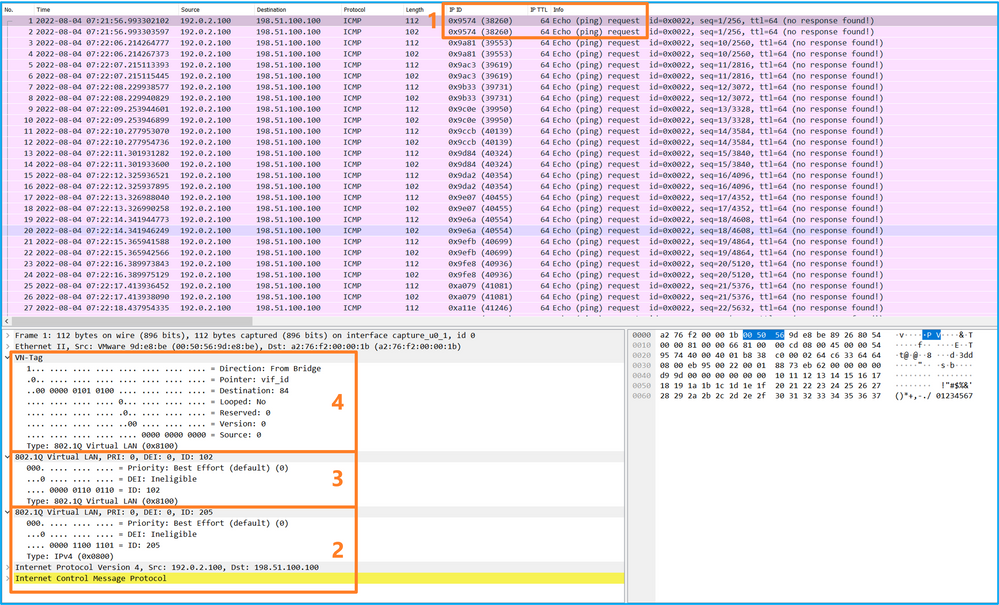
Sélectionnez le deuxième paquet et vérifiez les points clés :
- Seuls les paquets de requête d’écho ICMP sont capturés. Chaque paquet est capturé et affiché 2 fois.
- L'en-tête de paquet d'origine a l'étiquette VLAN 205.
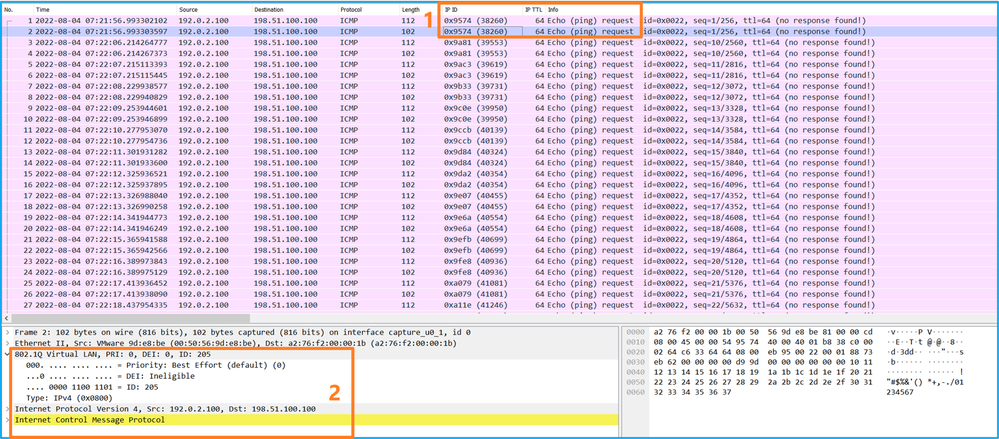
Ouvrez à présent les fichiers de capture pour Portchannel1.207. Sélectionnez le premier paquet et vérifiez les points clés
- Seuls les paquets de requête d’écho ICMP sont capturés. Chaque paquet est capturé et affiché 2 fois.
- L'en-tête de paquet d'origine a l'étiquette VLAN 207.
- Le commutateur interne insère une étiquette VLAN de port supplémentaire 1001 qui identifie l'interface d'entrée Portchannel1.
- Le commutateur interne insère une étiquette VN supplémentaire.
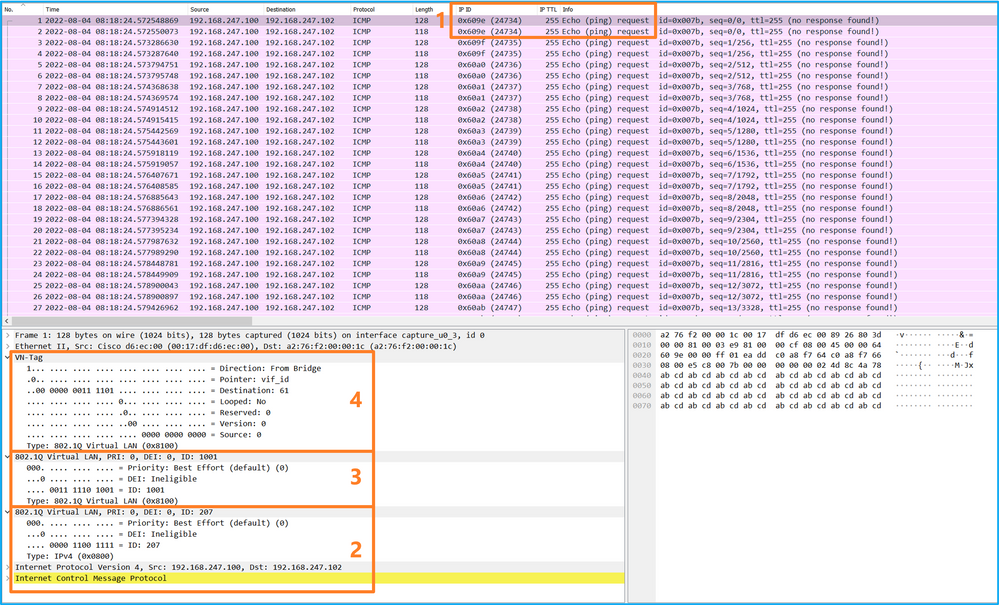
Sélectionnez le deuxième paquet et vérifiez les points clés :
- Seuls les paquets de requête d’écho ICMP sont capturés. Chaque paquet est capturé et affiché 2 fois.
- L'en-tête de paquet d'origine a l'étiquette VLAN 207.

Explication
Lorsqu’une capture de paquets sur une interface avant est configurée, le commutateur capture simultanément chaque paquet deux fois :
- Après l'insertion de l'étiquette VLAN du port.
- Après l'insertion de la balise VN.
Dans l'ordre des opérations, l'étiquette VLAN est insérée à un stade ultérieur à celui de l'insertion de l'étiquette VLAN du port. Mais dans le fichier de capture, le paquet avec l'étiquette VLAN est affiché plus tôt que le paquet avec l'étiquette VLAN de port. En outre, dans le cas des sous-interfaces, dans les fichiers de capture, un paquet sur deux ne contient pas l’étiquette VLAN de port.
Ce tableau récapitule la tâche :
| Tâche |
Point de capture |
VLAN de port interne dans les paquets capturés |
Direction |
Trafic capturé |
| Configurer et vérifier une capture de paquets sur la sous-interface Ethernet1/2.205 |
Ethernet1/2.205 |
102 |
Entrée uniquement |
Requêtes d’écho ICMP de l’hôte 192.0.2.100 vers l’hôte 198.51.100.100 |
| Configurez et vérifiez une capture de paquets sur la sous-interface Portchannel1 avec les interfaces membres Ethernet1/3 et Ethernet1/4 |
Ethernet1/3 Ethernet1/4 |
1001 |
Entrée uniquement |
Requêtes d’écho ICMP de 192.168.207.100 vers l’hôte 192.168.207.102 |
Filtres de capture de paquets
Utilisez FCM et CLI pour configurer et vérifier une capture de paquets sur l’interface Ethernet1/2 avec un filtre.
Topologie, flux de paquets et points de capture
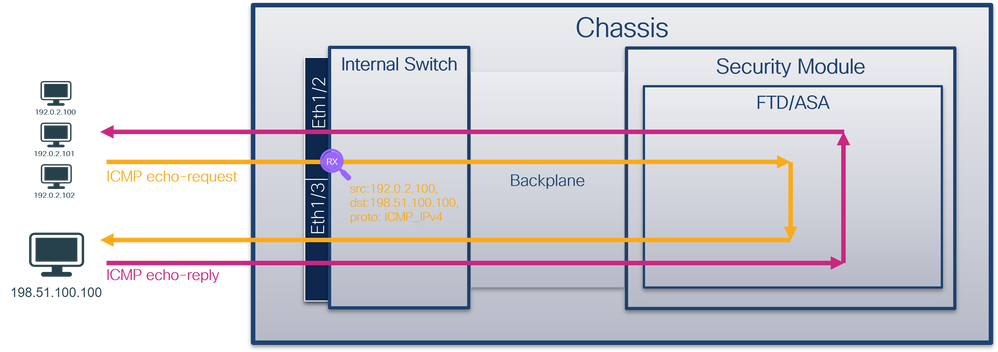
Configuration
FCM
Exécutez ces étapes sur FCM pour configurer un filtre de capture pour les paquets de requête d’écho ICMP de l’hôte 192.0.2.100 à l’hôte 198.51.100.100 et l’appliquer à la capture de paquets sur l’interface Ethernet1/2 :
-
Utilisez Outils > Capture de paquets > Liste de filtres > Ajouter un filtre pour créer un filtre de capture.
- Spécifiez le nom du filtre, le protocole, l'IPv4 source, l'IPv4 de destination et cliquez sur Enregistrer :
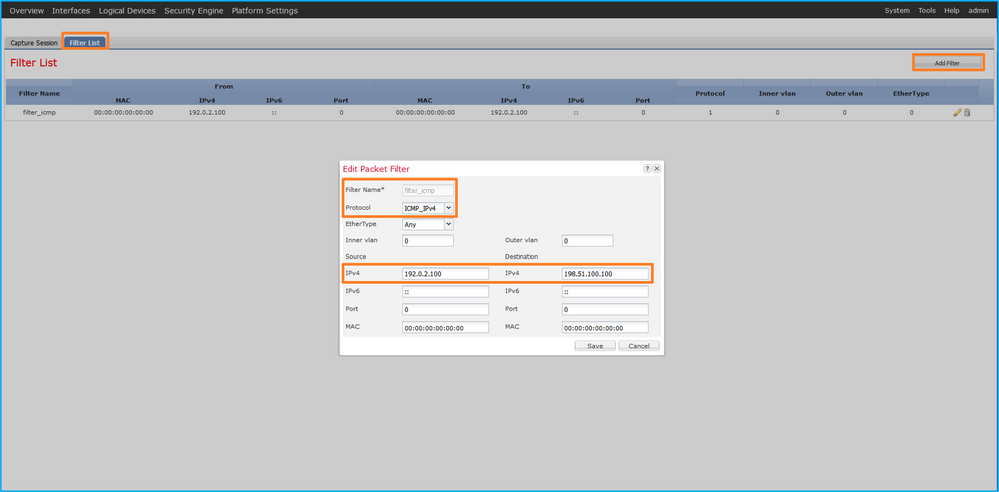
- Utilisez Tools > Packet Capture > Capture Session pour créer une nouvelle session de capture :

- Sélectionnez Ethernet1/2, indiquez le nom de session, appliquez le filtre de capture et cliquez sur Save and Run pour activer la capture :
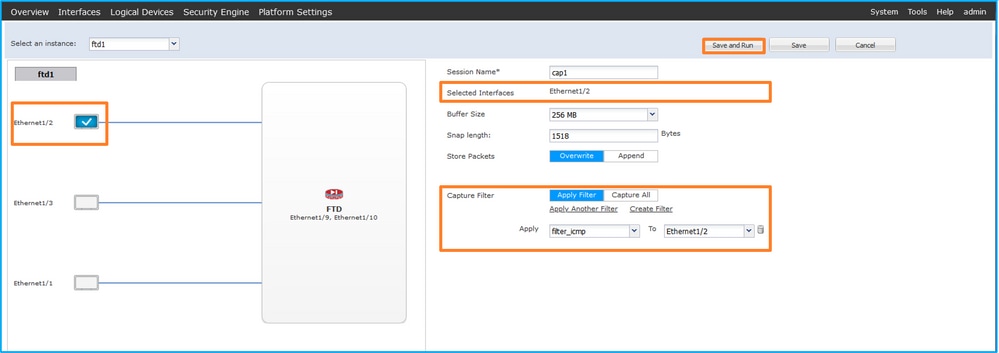
CLI FXOS
Procédez comme suit sur l'interface de ligne de commande FXOS pour configurer les captures de paquets sur les interfaces de fond de panier :
- Identifiez le type et l'identificateur de l'application :
firepower# scope ssa
firepower /ssa# show app-instance
App Name Identifier Slot ID Admin State Oper State Running Version Startup Version Deploy Type Turbo Mode Profile Name Cluster State Cluster Role
---------- ---------- ---------- ----------- ---------------- --------------- --------------- ----------- ---------- ------------ --------------- ------------
ftd ftd1 1 Enabled Online 7.2.0.82 7.2.0.82 Native No Not Applicable None
2. Identifiez le numéro de protocole IP dans https://www.iana.org/assignments/protocol-numbers/protocol-numbers.xhtml. Dans ce cas, le numéro de protocole ICMP est 1.
3. Créez une session de capture :
-
firepower# scope packet-capture
firepower /packet-capture # create filter filter_icmp
firepower /packet-capture/filter* # set destip 198.51.100.100
firepower /packet-capture/filter* # set protocol 1
firepower /packet-capture/filter* # set srcip 192.0.2.100
firepower /packet-capture/filter* # exit
firepower /packet-capture* # create session cap1
firepower /packet-capture/session* # create phy-port Ethernet1/2
firepower /packet-capture/session/phy-port* # set app ftd
firepower /packet-capture/session/phy-port* # set app-identifier ftd1
firepower /packet-capture/session/phy-port* # set filter filter_icmp
firepower /packet-capture/session/phy-port* # exit
firepower /packet-capture/session* # enable
firepower /packet-capture/session* # commit
firepower /packet-capture/session #
Vérification
FCM
Vérifiez le nom de l'interface, assurez-vous que l'état opérationnel est up et que la taille du fichier (en octets) augmente :

Vérifiez le nom de l'interface, le filtre, assurez-vous que l'état opérationnel est activé et que la taille du fichier (en octets) augmente dans Outils > Capture de paquets > Session de capture :

CLI FXOS
Vérifiez les détails de capture dans la portée packet-capture :
firepower# scope packet-capture
firepower /packet-capture # show filter detail
Configure a filter for packet capture:
Name: filter_icmp
Protocol: 1
Ivlan: 0
Ovlan: 0
Src Ip: 192.0.2.100
Dest Ip: 198.51.100.100
Src MAC: 00:00:00:00:00:00
Dest MAC: 00:00:00:00:00:00
Src Port: 0
Dest Port: 0
Ethertype: 0
Src Ipv6: ::
Dest Ipv6: ::
firepower /packet-capture # show session cap1
Traffic Monitoring Session:
Packet Capture Session Name: cap1
Session: 1
Admin State: Enabled
Oper State: Up
Oper State Reason: Active
Config Success: Yes
Config Fail Reason:
Append Flag: Overwrite
Session Mem Usage: 256 MB
Session Pcap Snap Len: 1518 Bytes
Error Code: 0
Drop Count: 0
Physical ports involved in Packet Capture:
Slot Id: 1
Port Id: 2
Pcapfile: /workspace/packet-capture/session-1/cap1-ethernet-1-2-0.pcap
Pcapsize: 213784 bytes
Filter: filter_icmp
Sub Interface: 0
Application Instance Identifier: ftd1
Application Name: ftd
Collecter les fichiers de capture
Suivez les étapes de la section Collecter les fichiers de capture interne du commutateur Firepower 4100/9300.
Capturer l'analyse des fichiers
Utilisez une application de lecture de fichier de capture de paquets pour ouvrir le fichier de capture. Sélectionnez le premier paquet et vérifiez les points clés
- Seuls les paquets de requête d’écho ICMP sont capturés. Chaque paquet est capturé et affiché 2 fois.
- L'en-tête de paquet d'origine est sans étiquette VLAN.
- Le commutateur interne insère une étiquette VLAN de port supplémentaire 102 qui identifie l'interface d'entrée Ethernet1/2.
- Le commutateur interne insère une étiquette VN supplémentaire.
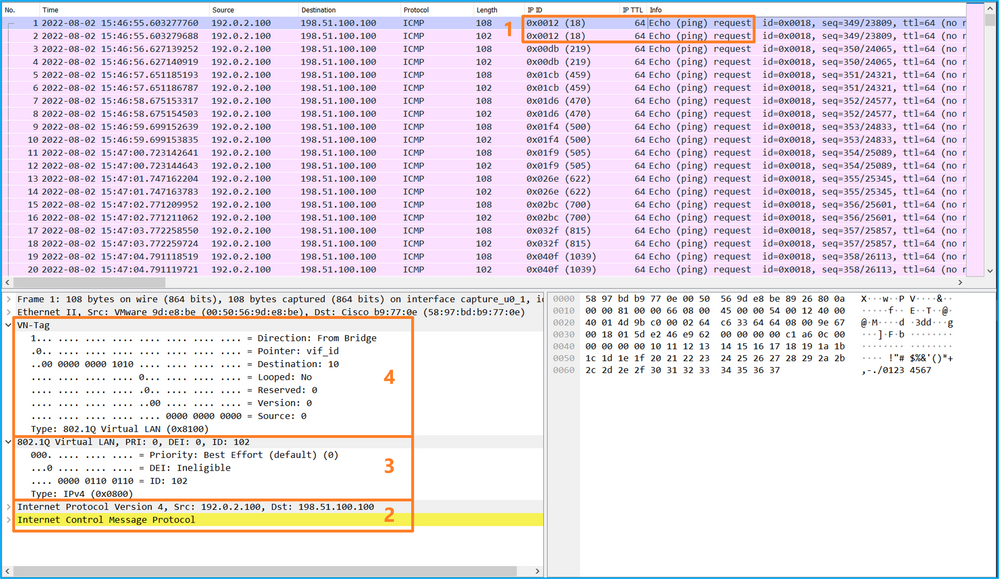
Sélectionnez le deuxième paquet et vérifiez les points clés :
- Seuls les paquets de requête d’écho ICMP sont capturés. Chaque paquet est capturé et affiché 2 fois.
- L'en-tête de paquet d'origine est sans étiquette VLAN.
- Le commutateur interne insère une étiquette VLAN de port supplémentaire 102 qui identifie l'interface d'entrée Ethernet1/2.
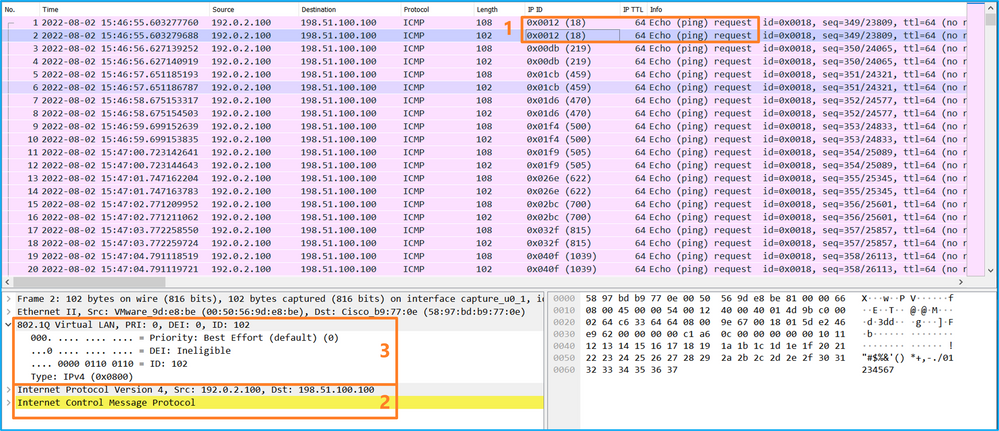
Explication
Lorsqu’une capture de paquets sur une interface avant est configurée, le commutateur capture simultanément chaque paquet deux fois :
- Après l'insertion de l'étiquette VLAN du port.
- Après l'insertion de la balise VN.
Dans l'ordre des opérations, l'étiquette VLAN est insérée à un stade ultérieur à celui de l'insertion de l'étiquette VLAN du port. Mais dans le fichier de capture, le paquet avec l'étiquette VLAN est affiché plus tôt que le paquet avec l'étiquette VLAN de port.
Lorsqu’un filtre de capture est appliqué, seuls les paquets qui correspondent au filtre dans la direction d’entrée sont capturés.
Ce tableau récapitule la tâche :
| Tâche |
Point de capture |
VLAN de port interne dans les paquets capturés |
Direction |
Filtre utilisateur |
Trafic capturé |
| Configurer et vérifier une capture de paquets avec un filtre sur l’interface avant Ethernet1/2 |
Ethernet1/2 |
102 |
Entrée uniquement |
Protocole : ICMP Source : 192.0.2.100 Destination : 198.51.100.100 |
Requêtes d’écho ICMP de l’hôte 192.0.2.100 vers l’hôte 198.51.100.100 |
Collecter les fichiers de capture du commutateur interne Firepower 4100/9300
FCM
Procédez comme suit sur FCM pour collecter les fichiers de capture de commutateur interne :
- Cliquez sur le bouton Disable Session pour arrêter la capture active :

- Assurez-vous que l'état opérationnel est DOWN - Session_Admin_Shut:

- Cliquez sur Download pour télécharger le fichier de capture :

Dans le cas des interfaces port-channel, répétez cette étape pour chaque interface membre.
CLI FXOS
Procédez comme suit sur l'interface de ligne de commande FXOS pour collecter les fichiers de capture :
- Arrêtez la capture active :
firepower# scope packet-capture
firepower /packet-capture # scope session cap1
firepower /packet-capture/session # disable
firepower /packet-capture/session* # commit
firepower /packet-capture/session # up
firepower /packet-capture # show session cap1 detail
Traffic Monitoring Session:
Packet Capture Session Name: cap1
Session: 1
Admin State: Disabled
Oper State: Down
Oper State Reason: Admin Disable
Config Success: Yes
Config Fail Reason:
Append Flag: Overwrite
Session Mem Usage: 256 MB
Session Pcap Snap Len: 1518 Bytes
Error Code: 0
Drop Count: 0
Physical ports involved in Packet Capture:
Slot Id: 1
Port Id: 2
Pcapfile: /workspace/packet-capture/session-1/cap1-ethernet-1-2-0.pcap
Pcapsize: 115744 bytes
Filter:
Sub Interface: 0
Application Instance Identifier: ftd1
Application Name: ftd
- Téléchargez le fichier de capture à partir de la portée de la commande local-mgmt :
firepower# connect local-mgmt
firepower(local-mgmt)# copy /packet-capture/session-1/cap1-ethernet-1-2-0.pcap ?
ftp: Dest File URI
http: Dest File URI
https: Dest File URI
scp: Dest File URI
sftp: Dest File URI
tftp: Dest File URI
usbdrive: Dest File URI
volatile: Dest File URI
workspace: Dest File URI
firepower(local-mgmt)# copy /packet-capture/session-1/cap1-ethernet-1-2-0.pcap ftp://ftpuser@10.10.10.1/cap1-ethernet-1-2-0.pcap
Password:
Dans le cas des interfaces port-channel, copiez le fichier de capture pour chaque interface membre.
Recommandations, limites et meilleures pratiques pour Commutateur interne Capture de paquets
Pour connaître les consignes et les restrictions relatives à la capture interne du commutateur Firepower 4100/9300, reportez-vous au Guide de configuration du gestionnaire de châssis FXOS Cisco Firepower 4100/9300 ou au Guide de configuration de l'interface de ligne de commande FXOS Cisco Firepower 4100/9300, chapitre Troubleshooting, section Packet Capture.
Voici la liste des meilleures pratiques basées sur l'utilisation de la capture de paquets dans les cas TAC :
- Soyez conscient des directives et des limites.
- Capturez les paquets sur toutes les interfaces membres port-channel et analysez tous les fichiers de capture.
- Utiliser des filtres de capture.
- Tenez compte de l’impact de la fonction NAT sur les adresses IP des paquets lorsqu’un filtre de capture est configuré.
- Augmentez ou diminuez la lentille d'accrochage qui spécifie la taille de trame au cas où elle serait différente de la valeur par défaut de 1 518 octets. Une taille plus courte entraîne une augmentation du nombre de paquets capturés et vice versa.
- Réglez la taille de la mémoire tampon si nécessaire.
- Soyez conscient du nombre de pertes sur FCM ou FXOS CLI. Une fois la taille limite de la mémoire tampon atteinte, le compteur de nombre d'abandons augmente.
- Utilisez le filtre !vntag sur Wireshark pour afficher uniquement les paquets sans le VN-tag. Ceci est utile pour masquer les paquets étiquetés VN dans les fichiers de capture de paquets de l'interface avant.
- Utilisez le filtre frame.number&1 sur Wireshark pour afficher uniquement les trames impaires. Ceci est utile pour masquer les paquets en double dans les fichiers de capture de paquets de l'interface de fond de panier.
- Dans le cas de protocoles tels que TCP, Wireshark applique par défaut des règles de coloration qui affichent les paquets avec des conditions spécifiques dans différentes couleurs. Dans le cas de captures internes du commutateur dues à des paquets dupliqués dans des fichiers de capture, le paquet peut être coloré et marqué d'une manière faussement positive. Si vous analysez les fichiers de capture de paquets et appliquez un filtre, exportez les paquets affichés dans un nouveau fichier et ouvrez le nouveau fichier à la place.
Configuration et vérification sur Pare-feu sécurisé 3100/4200
À la différence de Firepower 4100/9300, les captures du commutateur interne sur le pare-feu sécurisé 3100/4200 sont configurées sur l'interface de ligne de commande de l'application via la commande capture <name>switch, où l'option switch spécifie que les captures sont configurées sur le commutateur interne.
Voici la commande capture avec l'option switch :
> capture cap_sw switch ?
buffer Configure size of capture buffer, default is 256MB
ethernet-type Capture Ethernet packets of a particular type, default is IP
interface Capture packets on a specific interface
ivlan Inner Vlan
match Capture packets based on match criteria
ovlan Outer Vlan
packet-length Configure maximum length to save from each packet, default is
64 bytes
real-time Display captured packets in real-time. Warning: using this
option with a slow console connection may result in an
excessive amount of non-displayed packets due to performance
limitations.
stop Stop packet capture
trace Trace the captured packets
type Capture packets based on a particular type
<cr>
Les étapes générales de configuration de la capture de paquets sont les suivantes :
- Spécifiez une interface d'entrée :
La configuration de capture du commutateur accepte le nom d'interface d'entrée if. L'utilisateur peut spécifier les noms des interfaces de données, la liaison ascendante interne ou les interfaces de gestion :
> capture capsw switch interface ?
Available interfaces to listen:
in_data_uplink1 Capture packets on internal data uplink1 interface
in_mgmt_uplink1 Capture packets on internal mgmt uplink1 interface
inside Name of interface Ethernet1/1.205
management Name of interface Management1/1
Le Secure Firewall 4200 prend en charge les captures bidirectionnelles. La valeur par défaut est ingress, sauf indication contraire :
> capture capi switch interface inside direction
both To capture switch bi-directional traffic
egress To capture switch egressing traffic
ingress To capture switch ingressing traffic
En outre, le pare-feu sécurisé 4245 dispose de 2 interfaces de données internes et de 2 interfaces de gestion de liaison ascendante :
> capture capsw switch interface
eventing Name of interface Management1/2
in_data_uplink1 Capture packets on internal data uplink1 interface
in_data_uplink2 Capture packets on internal data uplink2 interface
in_mgmt_uplink1 Capture packets on internal mgmt uplink1 interface
in_mgmt_uplink2 Capture packets on internal mgmt uplink2 interface
management Name of interface Management1/1
- Spécifiez l'EtherType de trame Ethernet. L'EtherType par défaut est IP. Les valeurs de l'option ethernet-type spécifient l'EtherType :
> capture capsw switch interface inside ethernet-type ?
802.1Q
<0-65535> Ethernet type
arp
ip
ip6
pppoed
pppoes
rarp
sgt
vlan
- Spécifiez les conditions de correspondance. L'option de correspondance de capture spécifie les critères de correspondance :
> capture capsw switch interface inside match ?
<0-255> Enter protocol number (0 - 255)
ah
eigrp
esp
gre
icmp
icmp6
igmp
igrp
ip
ipinip
ipsec
mac Mac-address filter
nos
ospf
pcp
pim
pptp
sctp
snp
spi SPI value
tcp
udp
<cr>
- Spécifiez d'autres paramètres facultatifs tels que la taille de la mémoire tampon, la longueur du paquet, etc.
- Activez la capture. La commande no capture <name> switch stop active la capture :
> capture capsw switch interface inside match ip
> no capture capsw switch stop
- Vérifiez les détails de la capture :
- L'état administratif est activé et l'état opérationnel est activé et actif.
- Taille du fichier de capture de paquets Pcapsize augmente.
- Le nombre de paquets capturés dans le résultat de la commande show capture <cap_name> est différent de zéro.
- Chemin de capture Pcapfile. Les paquets capturés sont automatiquement enregistrés dans le dossier /mnt/disk0/packet-capture/ .
- Capturer les conditions. Le logiciel crée automatiquement des filtres de capture en fonction des conditions de capture.
> show capture capsw
27 packet captured on disk using switch capture
Reading of capture file from disk is not supported
> show capture capsw detail
Packet Capture info
Name: capsw
Session: 1
Admin State: enabled
Oper State: up
Oper State Reason: Active
Config Success: yes
Config Fail Reason:
Append Flag: overwrite
Session Mem Usage: 256
Session Pcap Snap Len: 1518
Error Code: 0
Drop Count: 0
Total Physical ports involved in Packet Capture: 1
Physical port:
Slot Id: 1
Port Id: 1
Pcapfile: /mnt/disk0/packet-capture/sess-1-capsw-ethernet-1-1-0.pcap
Pcapsize: 18838
Filter: capsw-1-1
Packet Capture Filter Info
Name: capsw-1-1
Protocol: 0
Ivlan: 0
Ovlan: 205
Src Ip: 0.0.0.0
Dest Ip: 0.0.0.0
Src Ipv6: ::
Dest Ipv6: ::
Src MAC: 00:00:00:00:00:00
Dest MAC: 00:00:00:00:00:00
Src Port: 0
Dest Port: 0
Ethertype: 0
Total Physical breakout ports involved in Packet Capture: 0
0 packet captured on disk using switch capture
Reading of capture file from disk is not supported
- Arrêtez les captures si nécessaire :
> capture capsw switch stop
> show capture capsw detail
Packet Capture info
Name: capsw
Session: 1
Admin State: disabled
Oper State: down
Oper State Reason: Session_Admin_Shut
Config Success: yes
Config Fail Reason:
Append Flag: overwrite
Session Mem Usage: 256
Session Pcap Snap Len: 1518
Error Code: 0
Drop Count: 0
Total Physical ports involved in Packet Capture: 1
Physical port:
Slot Id: 1
Port Id: 1
Pcapfile: /mnt/disk0/packet-capture/sess-1-capsw-ethernet-1-1-0.pcap
Pcapsize: 24
Filter: capsw-1-1
Packet Capture Filter Info
Name: capsw-1-1
Protocol: 0
Ivlan: 0
Ovlan: 205
Src Ip: 0.0.0.0
Dest Ip: 0.0.0.0
Src Ipv6: ::
Dest Ipv6: ::
Src MAC: 00:00:00:00:00:00
Dest MAC: 00:00:00:00:00:00
Src Port: 0
Dest Port: 0
Ethertype: 0
Total Physical breakout ports involved in Packet Capture: 0
0 packet captured on disk using switch capture
Reading of capture file from disk is not supported
8. Collectez les fichiers de capture. Suivez les étapes de la section Collecter les fichiers de capture internes du commutateur du pare-feu sécurisé.
Dans la version 7.4 du logiciel Secure Firewall, la configuration de capture interne du commutateur n'est pas prise en charge sur le FMC ou le FDM. Dans le cas du logiciel ASA version 9.18(1) et ultérieure, les captures de commutateurs internes peuvent être configurées dans ASDM versions 7.18.1.x et ultérieures.
Ces scénarios couvrent les cas d'utilisation courants des captures internes du commutateur Secure Firewall 3100/4200.
Capture de paquets sur une interface physique ou Port Channel
Utilisez l'interface de ligne de commande FTD ou ASA pour configurer et vérifier une capture de paquets sur l'interface Ethernet1/1 ou l'interface Portchannel1. Les deux interfaces portent le nom if inside.
Topologie, flux de paquets et points de capture
Secure Firewall 3100 :
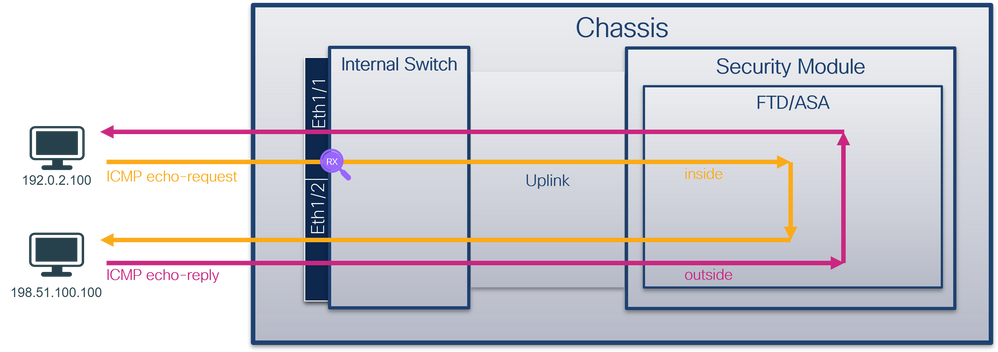
Secure Firewall 4200 avec captures bidirectionnelles :
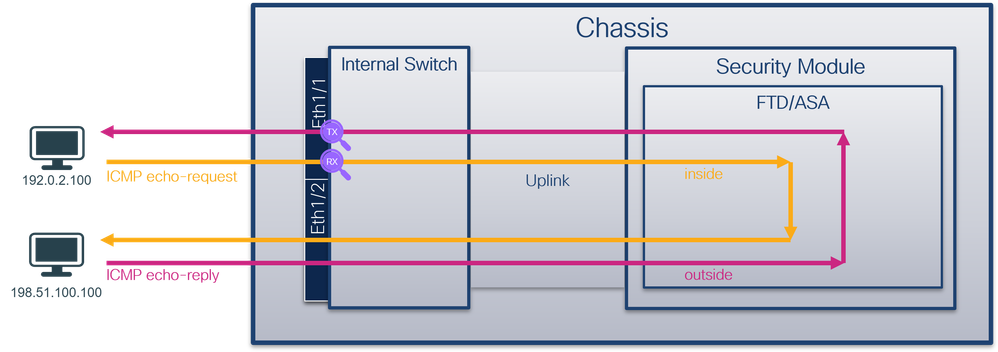
Configuration
Procédez comme suit sur l'interface de ligne de commande ASA ou FTD pour configurer une capture de paquets sur l'interface Ethernet1/1 ou Port-channel1 :
- Vérifiez le nom si :
> show nameif
Interface Name Security
Ethernet1/1 inside 0
Ethernet1/2 outside 0
Management1/1 diagnostic 0
> show nameif
Interface Name Security
Port-channel1 inside 0
Ethernet1/2 outside 0
Management1/1 diagnostic 0
- Créer une session de capture
> capture capsw switch interface inside
Le pare-feu sécurisé 4200 prend en charge la directionnalité de capture :
> capture capsw switch interface inside direction ?
both To capture switch bi-directional traffic
egress To capture switch egressing traffic
ingress To capture switch ingressing traffic
> capture capsw switch interface inside direction both
- Activez la session de capture :
> no capture capsw switch stop
Vérification
Vérifiez le nom de la session de capture, l'état administratif et opérationnel, le logement d'interface et l'identificateur. Assurez-vous que la valeur Pcapsize en octets augmente et que le nombre de paquets capturés est différent de zéro :
> show capture capsw detail
Packet Capture info
Name: capsw
Session: 1
Admin State: enabled
Oper State: up
Oper State Reason: Active
Config Success: yes
Config Fail Reason:
Append Flag: overwrite
Session Mem Usage: 256
Session Pcap Snap Len: 1518
Error Code: 0
Drop Count: 0
Total Physical ports involved in Packet Capture: 1
Physical port:
Slot Id: 1
Port Id: 1
Pcapfile: /mnt/disk0/packet-capture/sess-1-capsw-ethernet-1-1-0.pcap
Pcapsize: 12653
Filter: capsw-1-1
Packet Capture Filter Info
Name: capsw-1-1
Protocol: 0
Ivlan: 0
Ovlan: 0
Src Ip: 0.0.0.0
Dest Ip: 0.0.0.0
Src Ipv6: ::
Dest Ipv6: ::
Src MAC: 00:00:00:00:00:00
Dest MAC: 00:00:00:00:00:00
Src Port: 0
Dest Port: 0
Ethertype: 0
Total Physical breakout ports involved in Packet Capture: 0
79 packets captured on disk using switch capture
Reading of capture file from disk is not supported
Secure Firewall 4200 :
> show cap capsw detail
Packet Capture info
Name: capsw
Session: 1
Admin State: enabled
Oper State: up
Oper State Reason: Active
Config Success: yes
Config Fail Reason:
Append Flag: overwrite
Session Mem Usage: 256
Session Pcap Snap Len: 1518
Error Code: 0
Drop Count: 0
Total Physical ports involved in Packet Capture: 1
Physical port:
Slot Id: 1
Port Id: 1
Pcapfile: /mnt/disk0/packet-capture/sess-1-capsw-ethernet-1-1-0.pcap
Pcapsize: 0
Direction: both
Drop: disable
Filter: capsw-1-1
Packet Capture Filter Info
Name: capsw-1-1
Protocol: 0
Ivlan: 0
Ovlan: 0
Src Ip: 0.0.0.0
Dest Ip: 0.0.0.0
Src Ipv6: ::
Dest Ipv6: ::
Src MAC: 00:00:00:00:00:00
Dest MAC: 00:00:00:00:00:00
Src Port: 0
Dest Port: 0
Ethertype: 0
Total Physical breakout ports involved in Packet Capture: 0
33 packet captured on disk using switch capture
Reading of capture file from disk is not supported
Dans le cas de Port-channel1, la capture est configurée sur toutes les interfaces membres :
> show capture capsw detail
Packet Capture info
Name: capsw
Session: 1
Admin State: enabled
Oper State: up
Oper State Reason: Active
Config Success: yes
Config Fail Reason:
Append Flag: overwrite
Session Mem Usage: 256
Session Pcap Snap Len: 1518
Error Code: 0
Drop Count: 0
Total Physical ports involved in Packet Capture: 2
Physical port:
Slot Id: 1
Port Id: 4
Pcapfile: /mnt/disk0/packet-capture/sess-1-capsw-ethernet-1-4-0.pcap
Pcapsize: 28824
Filter: capsw-1-4
Packet Capture Filter Info
Name: capsw-1-4
Protocol: 0
Ivlan: 0
Ovlan: 0
Src Ip: 0.0.0.0
Dest Ip: 0.0.0.0
Src Ipv6: ::
Dest Ipv6: ::
Src MAC: 00:00:00:00:00:00
Dest MAC: 00:00:00:00:00:00
Src Port: 0
Dest Port: 0
Ethertype: 0
Physical port:
Slot Id: 1
Port Id: 3
Pcapfile: /mnt/disk0/packet-capture/sess-1-capsw-ethernet-1-3-0.pcap
Pcapsize: 18399
Filter: capsw-1-3
Packet Capture Filter Info
Name: capsw-1-3
Protocol: 0
Ivlan: 0
Ovlan: 0
Src Ip: 0.0.0.0
Dest Ip: 0.0.0.0
Src Ipv6: ::
Dest Ipv6: ::
Src MAC: 00:00:00:00:00:00
Dest MAC: 00:00:00:00:00:00
Src Port: 0
Dest Port: 0
Ethertype: 0
Total Physical breakout ports involved in Packet Capture: 0
56 packet captured on disk using switch capture
Reading of capture file from disk is not supported
Les interfaces membres de port-channel peuvent être vérifiées dans l'interpréteur de commandes FXOS local-mgmt via la commande show portchannel summary :
> connect fxos
…
firewall# connect local-mgmt
firewall(local-mgmt)# show portchannel summary
Flags: D - Down P - Up in port-channel (members)
I - Individual H - Hot-standby (LACP only)
s - Suspended r - Module-removed
S - Switched R - Routed
U - Up (port-channel)
M - Not in use. Min-links not met
-------------------------------------------------------------------------------
Group Port- Type Protocol Member Ports
Channel
--------------------------------------------------------------------------------
1 Po1(U) Eth LACP Eth1/3(P) Eth1/4(P)
LACP KeepAlive Timer:
--------------------------------------------------------------------------------
Channel PeerKeepAliveTimerFast
--------------------------------------------------------------------------------
1 Po1(U) False
Cluster LACP Status:
--------------------------------------------------------------------------------
Channel ClusterSpanned ClusterDetach ClusterUnitID ClusterSysID
--------------------------------------------------------------------------------
1 Po1(U) False False 0 clust
Pour accéder à FXOS sur ASA, exécutez la commande connect fxos admin. Dans le cas d'un contexte multiple, exécutez la commande dans le contexte admin.
Collecter les fichiers de capture
Suivez les étapes de la section Collecter les fichiers de capture internes du commutateur du pare-feu sécurisé.
Capturer l'analyse des fichiers
Utilisez une application de lecture de fichiers de capture de paquets pour ouvrir les fichiers de capture pour Ethernet1/1. Dans cet exemple, les paquets capturés sur le pare-feu sécurisé 3100 sont analysés. Sélectionnez le premier paquet et vérifiez les points clés :
- Seuls les paquets de requête d’écho ICMP sont capturés.
- L'en-tête de paquet d'origine est sans étiquette VLAN.
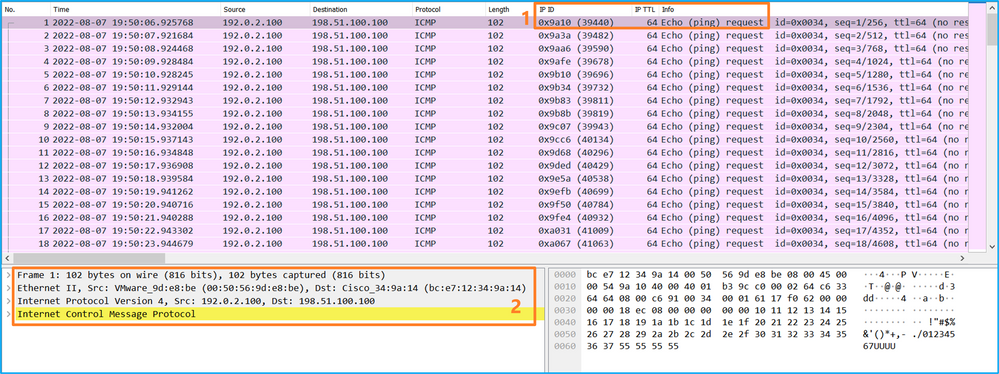
Ouvrez les fichiers de capture pour les interfaces membres Portchannel1. Sélectionnez le premier paquet et vérifiez les points clés :
- Seuls les paquets de requête d’écho ICMP sont capturés.
- L'en-tête de paquet d'origine est sans étiquette VLAN.
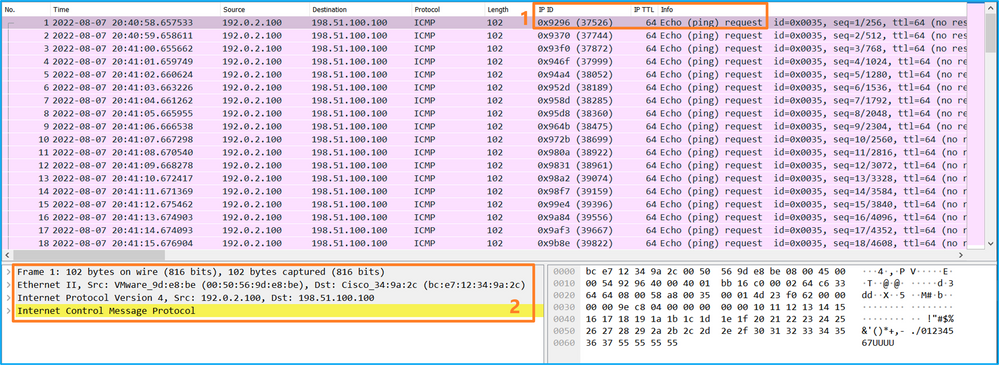
Explication
Les captures du commutateur sont configurées sur les interfaces Ethernet1/1 ou Portchannel1.
Ce tableau récapitule la tâche :
| Tâche |
Point de capture |
Filtre interne |
Direction |
Trafic capturé |
| Configurer et vérifier une capture de paquets sur l’interface Ethernet1/1 |
Ethernet1/1 |
Aucune |
Entrée uniquement* |
Requêtes d’écho ICMP de l’hôte 192.0.2.100 vers l’hôte 198.51.100.100 |
| Configurez et vérifiez une capture de paquets sur l’interface Portchannel1 avec les interfaces membres Ethernet1/3 et Ethernet1/4 |
Ethernet1/3 Ethernet1/4 |
Aucune |
Entrée uniquement* |
Requêtes d’écho ICMP de l’hôte 192.0.2.100 vers l’hôte 198.51.100.100 |
* Contrairement au modèle 3100, le Secure Firewall 4200 prend en charge les captures bidirectionnelles (entrée et sortie).
Capture de paquets sur une sous-interface d’une interface physique ou Port Channel
Utilisez la CLI FTD ou ASA pour configurer et vérifier une capture de paquets sur les sous-interfaces Ethernet1/1.205 ou Portchannel1.205. Les deux sous-interfaces portent le nom if inside.
Topologie, flux de paquets et points de capture
Secure Firewall 3100 :
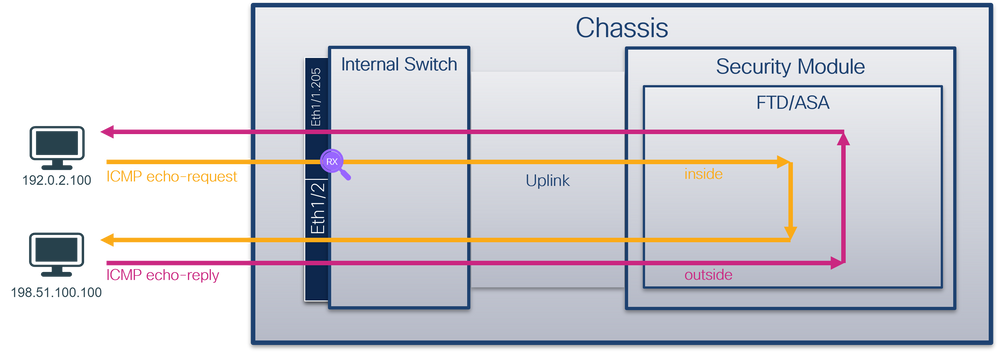
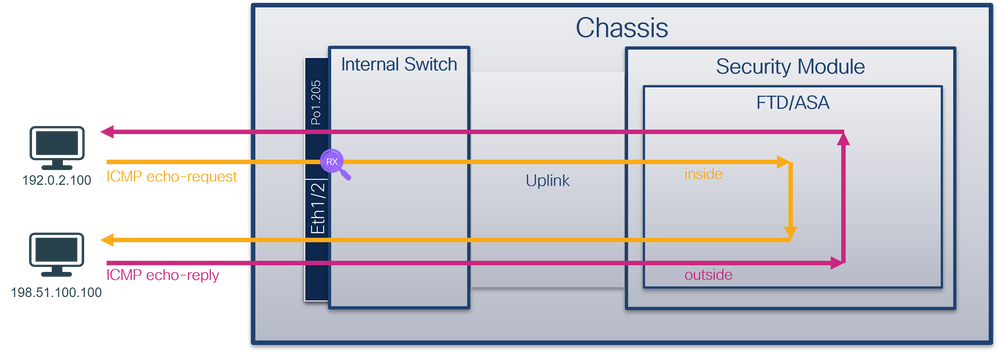
Secure Firewall 4200 :
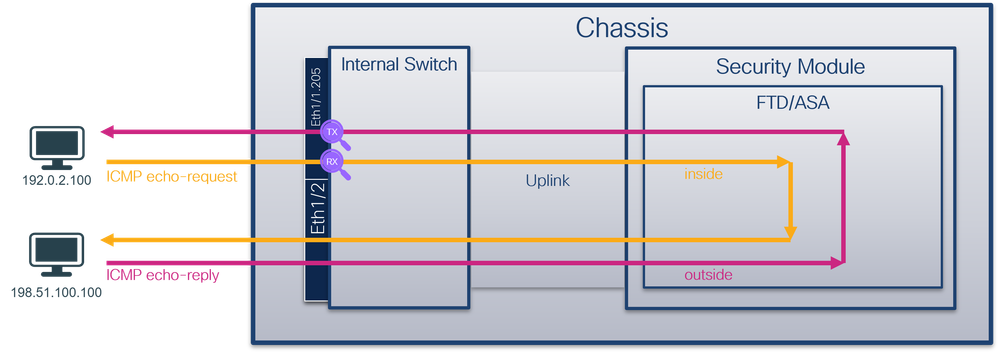
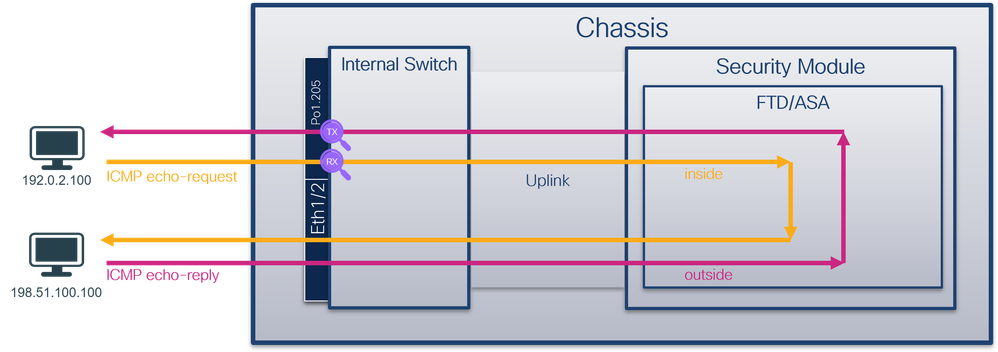
Configuration
Procédez comme suit sur l'interface de ligne de commande ASA ou FTD pour configurer une capture de paquets sur l'interface Ethernet1/1 ou Port-channel1 :
- Vérifiez le nom si :
> show nameif
Interface Name Security
Ethernet1/1.205 inside 0
Ethernet1/2 outside 0
Management1/1 diagnostic 0
> show nameif
Interface Name Security
Port-channel1.205 inside 0
Ethernet1/2 outside 0
Management1/1 diagnostic 0
- Créez une session de capture :
> capture capsw switch interface inside
Le pare-feu sécurisé 4200 prend en charge la directionnalité de capture :
> capture capsw switch interface inside direction ?
both To capture switch bi-directional traffic
egress To capture switch egressing traffic
ingress To capture switch ingressing traffic
> capture capsw switch interface inside direction both
3. Activez la session de capture :
> no capture capsw switch stop
Vérification
Vérifiez le nom de la session de capture, l'état administratif et opérationnel, le logement d'interface et l'identificateur. Assurez-vous que la valeur Pcapsize en octets augmente et que le nombre de paquets capturés est différent de zéro :
> show capture capsw detail
Packet Capture info
Name: capsw
Session: 1
Admin State: enabled
Oper State: up
Oper State Reason: Active
Config Success: yes
Config Fail Reason:
Append Flag: overwrite
Session Mem Usage: 256
Session Pcap Snap Len: 1518
Error Code: 0
Drop Count: 0
Total Physical ports involved in Packet Capture: 1
Physical port:
Slot Id: 1
Port Id: 1
Pcapfile: /mnt/disk0/packet-capture/sess-1-capsw-ethernet-1-1-0.pcap
Pcapsize: 6360
Filter: capsw-1-1
Packet Capture Filter Info
Name: capsw-1-1
Protocol: 0
Ivlan: 0
Ovlan: 205
Src Ip: 0.0.0.0
Dest Ip: 0.0.0.0
Src Ipv6: ::
Dest Ipv6: ::
Src MAC: 00:00:00:00:00:00
Dest MAC: 00:00:00:00:00:00
Src Port: 0
Dest Port: 0
Ethertype: 0
Total Physical breakout ports involved in Packet Capture: 0
46 packets captured on disk using switch capture
Reading of capture file from disk is not supported
Dans ce cas, un filtre avec le VLAN externe Ovlan=205 est créé et appliqué à l'interface.
Dans le cas de Port-channel1, la capture avec un filtre Ovlan=205 est configurée sur toutes les interfaces membres :
> show capture capsw detail
Packet Capture info
Name: capsw
Session: 1
Admin State: enabled
Oper State: up
Oper State Reason: Active
Config Success: yes
Config Fail Reason:
Append Flag: overwrite
Session Mem Usage: 256
Session Pcap Snap Len: 1518
Error Code: 0
Drop Count: 0
Total Physical ports involved in Packet Capture: 2
Physical port:
Slot Id: 1
Port Id: 4
Pcapfile: /mnt/disk0/packet-capture/sess-1-capsw-ethernet-1-4-0.pcap
Pcapsize: 23442
Filter: capsw-1-4
Packet Capture Filter Info
Name: capsw-1-4
Protocol: 0
Ivlan: 0
Ovlan: 205
Src Ip: 0.0.0.0
Dest Ip: 0.0.0.0
Src Ipv6: ::
Dest Ipv6: ::
Src MAC: 00:00:00:00:00:00
Dest MAC: 00:00:00:00:00:00
Src Port: 0
Dest Port: 0
Ethertype: 0
Physical port:
Slot Id: 1
Port Id: 3
Pcapfile: /mnt/disk0/packet-capture/sess-1-capsw-ethernet-1-3-0.pcap
Pcapsize: 5600
Filter: capsw-1-3
Packet Capture Filter Info
Name: capsw-1-3
Protocol: 0
Ivlan: 0
Ovlan: 205
Src Ip: 0.0.0.0
Dest Ip: 0.0.0.0
Src Ipv6: ::
Dest Ipv6: ::
Src MAC: 00:00:00:00:00:00
Dest MAC: 00:00:00:00:00:00
Src Port: 0
Dest Port: 0
Ethertype: 0
Total Physical breakout ports involved in Packet Capture: 0
49 packet captured on disk using switch capture
Reading of capture file from disk is not supported
Les interfaces membres de port-channel peuvent être vérifiées dans l'interpréteur de commandes FXOS local-mgmt via la commande show portchannel summary :
> connect fxos
…
firewall# connect local-mgmt
firewall(local-mgmt)# show portchannel summary
Flags: D - Down P - Up in port-channel (members)
I - Individual H - Hot-standby (LACP only)
s - Suspended r - Module-removed
S - Switched R - Routed
U - Up (port-channel)
M - Not in use. Min-links not met
-------------------------------------------------------------------------------
Group Port- Type Protocol Member Ports
Channel
--------------------------------------------------------------------------------
1 Po1(U) Eth LACP Eth1/3(P) Eth1/4(P)
LACP KeepAlive Timer:
--------------------------------------------------------------------------------
Channel PeerKeepAliveTimerFast
--------------------------------------------------------------------------------
1 Po1(U) False
Cluster LACP Status:
--------------------------------------------------------------------------------
Channel ClusterSpanned ClusterDetach ClusterUnitID ClusterSysID
--------------------------------------------------------------------------------
1 Po1(U) False False 0 clust
Pour accéder à FXOS sur ASA, exécutez la commande connect fxos admin. Dans le cas du multi-contexte, exécutez cette commande dans le contexte admin.
Collecter les fichiers de capture
Suivez les étapes de la section Collecter les fichiers de capture internes du commutateur du pare-feu sécurisé.
Capturer l'analyse des fichiers
Utilisez une application de lecture de fichiers de capture de paquets pour ouvrir les fichiers de capture pour Ethernet1/1.205. Dans cet exemple, les paquets capturés sur le pare-feu sécurisé 3100 sont analysés. Sélectionnez le premier paquet et vérifiez les points clés :
- Seuls les paquets de requête d’écho ICMP sont capturés.
- L'en-tête de paquet d'origine a la balise VLAN 205.
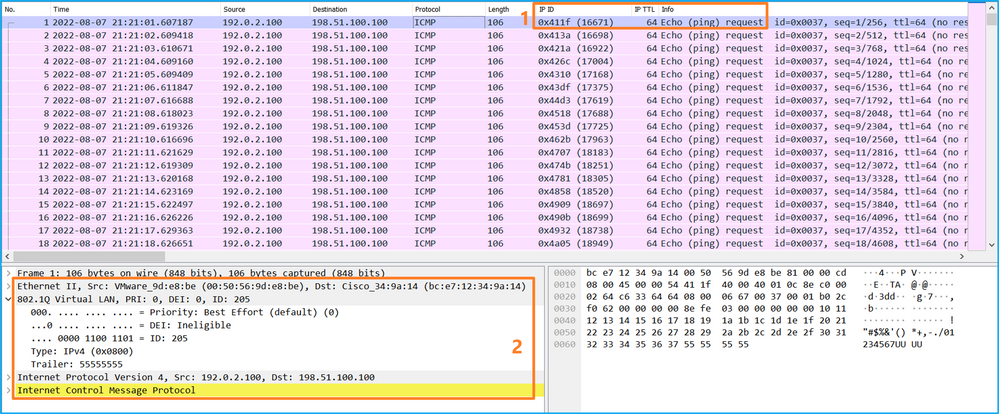
Ouvrez les fichiers de capture pour les interfaces membres Portchannel1. Sélectionnez le premier paquet et vérifiez les points clés :
- Seuls les paquets de requête d’écho ICMP sont capturés.
- L'en-tête de paquet d'origine a la balise VLAN 205.
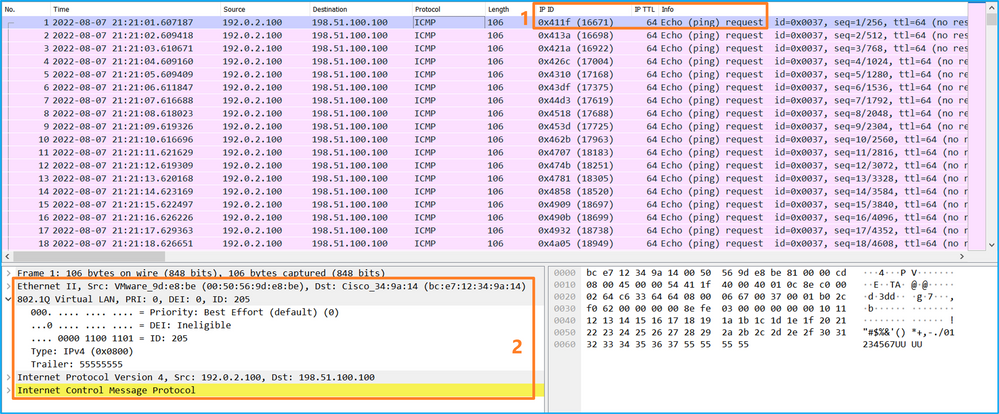
Explication
Les captures de commutateur sont configurées sur les sous-interfaces Ethernet1/1.205 ou Portchannel1.205 avec un filtre qui correspond au VLAN externe 205.
Ce tableau récapitule la tâche :
| Tâche |
Point de capture |
Filtre interne |
Direction |
Trafic capturé |
| Configurer et vérifier une capture de paquets sur la sous-interface Ethernet1/1.205 |
Ethernet1/1 |
VLAN externe 205 |
Entrée uniquement* |
Requêtes d’écho ICMP de l’hôte 192.0.2.100 vers l’hôte 198.51.100.100 |
| Configurez et vérifiez une capture de paquets sur la sous-interface Portchannel1.205 avec les interfaces membres Ethernet1/3 et Ethernet1/4 |
Ethernet1/3 Ethernet1/4 |
VLAN externe 205 |
Entrée uniquement* |
Requêtes d’écho ICMP de l’hôte 192.0.2.100 vers l’hôte 198.51.100.100 |
* Contrairement au modèle 3100, le Secure Firewall 4200 prend en charge les captures bidirectionnelles (entrée et sortie).
Capture de paquets sur des interfaces internes
Le pare-feu sécurisé 3100 dispose de 2 interfaces internes :
- in_data_uplink1 - connecte l'application au commutateur interne.
- in_mgmt_uplink1 - fournit un chemin de paquets dédié pour les connexions de gestion, telles que SSH à l'interface de gestion, ou la connexion de gestion, également appelée sftunnel, entre le FMC et le FTD.
Le pare-feu sécurisé 4200 comporte jusqu'à 4 interfaces internes :
- in_data_uplink1 et in_data_uplink2 (4245 uniquement) : ces interfaces connectent l'application au commutateur interne. Dans le cas de la norme 4245, les paquets sont équilibrés en charge sur les deux interfaces de liaison ascendante.
- in_mgmt_uplink1 et in_mgmt_uplink2 - ces interfaces fournissent un chemin de paquets dédié pour les connexions de gestion, telles que SSH vers l'interface de gestion, ou la connexion de gestion, également appelée sftunnel, entre le FMC et le FTD. Le pare-feu sécurisé 4200 prend en charge 2 interfaces de gestion.
Tâche 1
Utilisez l'interface de ligne de commande FTD ou ASA pour configurer et vérifier une capture de paquets sur l'interface de liaison ascendante in_data_uplink1.
Topologie, flux de paquets et points de capture
Secure Firewall 3100 :
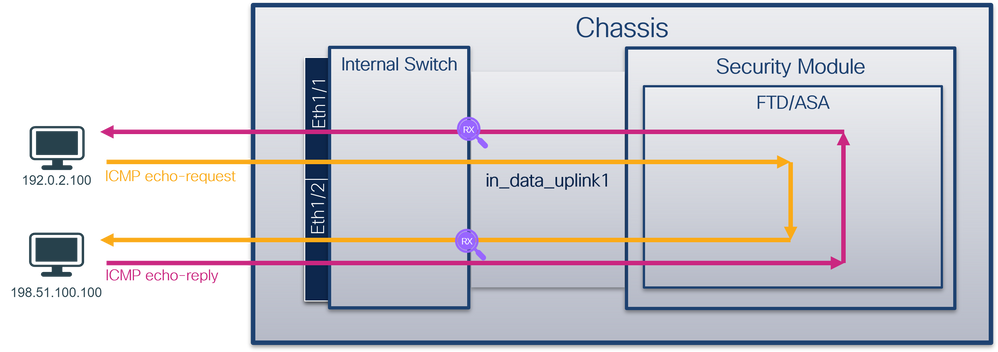
Secure Firewall 4200 :
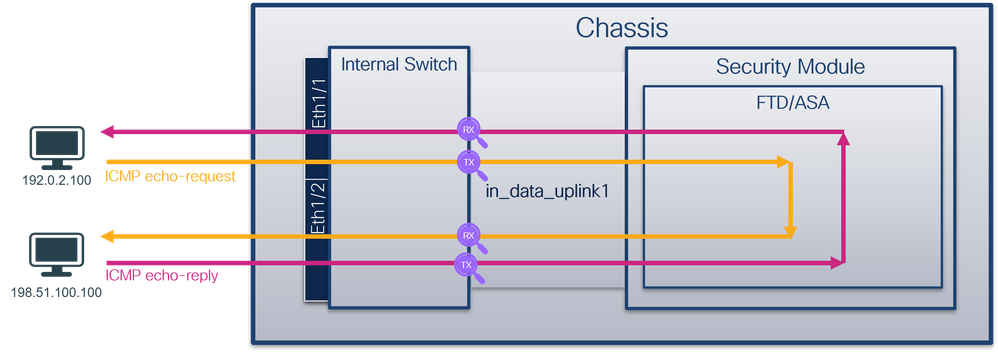
Configuration
Procédez comme suit sur l'interface de ligne de commande ASA ou FTD pour configurer une capture de paquets sur l'interface in_data_uplink1 :
- Créez une session de capture :
> capture capsw switch interface in_data_uplink1
Le pare-feu sécurisé 4200 prend en charge la directionnalité de capture :
> capture capsw switch interface in_data_uplink1 direction ?
both To capture switch bi-directional traffic
egress To capture switch egressing traffic
ingress To capture switch ingressing traffic
> capture capsw switch interface in_data_uplink1 direction both
2.Activez la session de capture :
> no capture capsw switch stop
Vérification
Vérifiez le nom de la session de capture, l'état administratif et opérationnel, le logement d'interface et l'identificateur. Assurez-vous que la valeur Pcapsize en octets augmente et que le nombre de paquets capturés est différent de zéro :
> show capture capsw detail
Packet Capture info
Name: capsw
Session: 1
Admin State: enabled
Oper State: up
Oper State Reason: Active
Config Success: yes
Config Fail Reason:
Append Flag: overwrite
Session Mem Usage: 256
Session Pcap Snap Len: 1518
Error Code: 0
Drop Count: 0
Total Physical ports involved in Packet Capture: 1
Physical port:
Slot Id: 1
Port Id: 18
Pcapfile: /mnt/disk0/packet-capture/sess-1-capsw-data-uplink1.pcap
Pcapsize: 7704
Filter: capsw-1-18
Packet Capture Filter Info
Name: capsw-1-18
Protocol: 0
Ivlan: 0
Ovlan: 0
Src Ip: 0.0.0.0
Dest Ip: 0.0.0.0
Src Ipv6: ::
Dest Ipv6: ::
Src MAC: 00:00:00:00:00:00
Dest MAC: 00:00:00:00:00:00
Src Port: 0
Dest Port: 0
Ethertype: 0
Total Physical breakout ports involved in Packet Capture: 0
66 packets captured on disk using switch capture
Reading of capture file from disk is not supported
Dans ce cas, une capture est créée sur l'interface avec un ID interne 18 qui est l'interface in_data_uplink1 sur le pare-feu sécurisé 3130. La commande show portmanager switch status dans l'interpréteur de commandes FXOS local-mgmt affiche les ID d'interface :
> connect fxos
…
firewall# connect local-mgmt
firewall(local-mgmt)# show portmanager switch status
Dev/Port Mode Link Speed Duplex Loopback Mode Port Manager
--------- ---------------- ----- ----- ------ ------------- ------------
0/1 SGMII Up 1G Full None Link-Up
0/2 SGMII Up 1G Full None Link-Up
0/3 SGMII Up 1G Full None Link-Up
0/4 SGMII Up 1G Full None Link-Up
0/5 SGMII Down 1G Half None Mac-Link-Down
0/6 SGMII Down 1G Half None Mac-Link-Down
0/7 SGMII Down 1G Half None Mac-Link-Down
0/8 SGMII Down 1G Half None Mac-Link-Down
0/9 1000_BaseX Down 1G Full None Link-Down
0/10 1000_BaseX Down 1G Full None Link-Down
0/11 1000_BaseX Down 1G Full None Link-Down
0/12 1000_BaseX Down 1G Full None Link-Down
0/13 1000_BaseX Down 1G Full None Link-Down
0/14 1000_BaseX Down 1G Full None Link-Down
0/15 1000_BaseX Down 1G Full None Link-Down
0/16 1000_BaseX Down 1G Full None Link-Down
0/17 1000_BaseX Up 1G Full None Link-Up
0/18 KR2 Up 50G Full None Link-Up
0/19 KR Up 25G Full None Link-Up
0/20 KR Up 25G Full None Link-Up
0/21 KR4 Down 40G Full None Link-Down
0/22 n/a Down n/a Full N/A Reset
0/23 n/a Down n/a Full N/A Reset
0/24 n/a Down n/a Full N/A Reset
0/25 1000_BaseX Down 1G Full None Link-Down
0/26 n/a Down n/a Full N/A Reset
0/27 n/a Down n/a Full N/A Reset
0/28 n/a Down n/a Full N/A Reset
0/29 1000_BaseX Down 1G Full None Link-Down
0/30 n/a Down n/a Full N/A Reset
0/31 n/a Down n/a Full N/A Reset
0/32 n/a Down n/a Full N/A Reset
0/33 1000_BaseX Down 1G Full None Link-Down
0/34 n/a Down n/a Full N/A Reset
0/35 n/a Down n/a Full N/A Reset
0/36 n/a Down n/a Full N/A Reset
Pour accéder à FXOS sur ASA, exécutez la commande connect fxos admin. Dans le cas du multi-contexte, exécutez cette commande dans le contexte admin.
Collecter les fichiers de capture
Suivez les étapes de la section Collecter les fichiers de capture internes du commutateur du pare-feu sécurisé.
Capturer l'analyse des fichiers
Utilisez une application de lecture de fichiers de capture de paquets pour ouvrir les fichiers de capture pour l'interface in_data_uplink1. Dans cet exemple, les paquets capturés sur le pare-feu sécurisé 3100 sont analysés.
Vérifiez le point clé : dans ce cas, les paquets de requête et de réponse d’écho ICMP sont capturés. Il s’agit des paquets envoyés par l’application au commutateur interne.
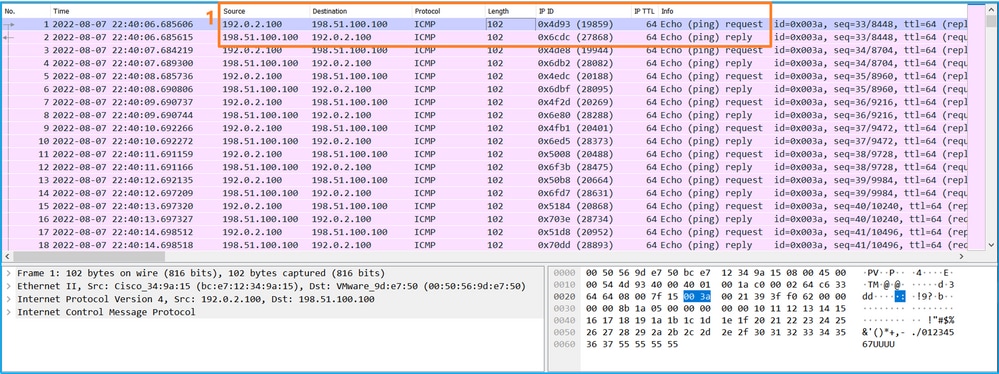
Explication
Lorsqu'une capture de commutateur sur l'interface de liaison ascendante est configurée, seuls les paquets envoyés de l'application au commutateur interne sont capturés. Les paquets envoyés à l'application ne sont pas capturés.
Ce tableau récapitule la tâche :
| Tâche |
Point de capture |
Filtre interne |
Direction |
Trafic capturé |
| Configurez et vérifiez une capture de paquets sur l'interface de liaison ascendante in_data_uplink1 |
in_data_uplink1 |
Aucune |
Entrée uniquement* |
Requêtes d’écho ICMP de l’hôte 192.0.2.100 vers l’hôte 198.51.100.100 Réponses d’écho ICMP de l’hôte 198.51.100.100 à l’hôte 192.0.2.100 |
* Contrairement au modèle 3100, le Secure Firewall 4200 prend en charge les captures bidirectionnelles (entrées et sorties).
Tâche 2
Utilisez l'interface de ligne de commande FTD ou ASA pour configurer et vérifier une capture de paquets sur l'interface de liaison ascendante in_mgmt_uplink1. Seuls les paquets des connexions du plan de gestion sont capturés.
Topologie, flux de paquets et points de capture
Secure Firewall 3100 :
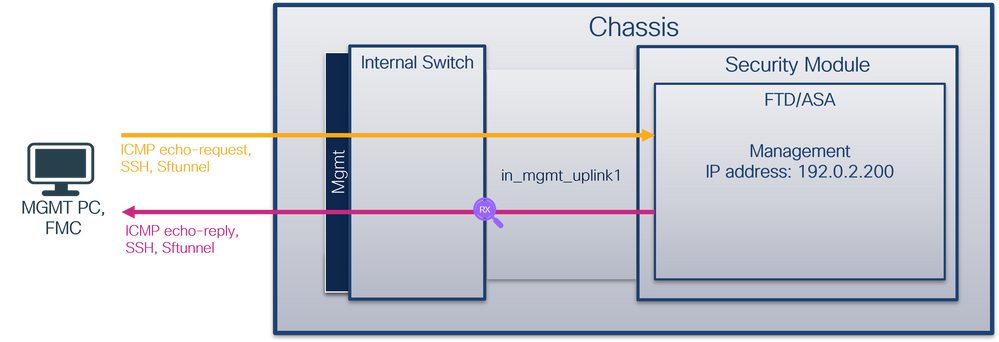
Secure Firewall 4200 :

Configuration
Procédez comme suit sur l'interface de ligne de commande ASA ou FTD pour configurer une capture de paquets sur l'interface in_mgmt_uplink1 :
- Créez une session de capture :
> capture capsw switch interface in_mgmt_uplink1
Le pare-feu sécurisé 4200 prend en charge la directionnalité de capture :
> capture capsw switch interface in_mgmt_uplink1 direction ?
both To capture switch bi-directional traffic
egress To capture switch egressing traffic
ingress To capture switch ingressing traffic
> capture capsw switch interface in_mgmt_uplink1 direction both
2. Activez la session de capture :
> no capture capsw switch stop
Vérification
Vérifiez le nom de la session de capture, l'état administratif et opérationnel, le logement d'interface et l'identificateur. Assurez-vous que la valeur Pcapsize en octets augmente et que le nombre de paquets capturés est différent de zéro :
> show capture capsw detail
Packet Capture info
Name: capsw
Session: 1
Admin State: enabled
Oper State: up
Oper State Reason: Active
Config Success: yes
Config Fail Reason:
Append Flag: overwrite
Session Mem Usage: 256
Session Pcap Snap Len: 1518
Error Code: 0
Drop Count: 0
Total Physical ports involved in Packet Capture: 1
Physical port:
Slot Id: 1
Port Id: 19
Pcapfile: /mnt/disk0/packet-capture/sess-1-capsw-mgmt-uplink1.pcap
Pcapsize: 137248
Filter: capsw-1-19
Packet Capture Filter Info
Name: capsw-1-19
Protocol: 0
Ivlan: 0
Ovlan: 0
Src Ip: 0.0.0.0
Dest Ip: 0.0.0.0
Src Ipv6: ::
Dest Ipv6: ::
Src MAC: 00:00:00:00:00:00
Dest MAC: 00:00:00:00:00:00
Src Port: 0
Dest Port: 0
Ethertype: 0
Total Physical breakout ports involved in Packet Capture: 0
281 packets captured on disk using switch capture
Reading of capture file from disk is not supported
Dans ce cas, une capture est créée sur l'interface avec un ID interne 19 qui est l'interface in_mgmt_uplink1 sur le pare-feu sécurisé 3130. La commande show portmanager switch status dans l'interpréteur de commandes FXOS local-mgmt affiche les ID d'interface :
> connect fxos
…
firewall# connect local-mgmt
firewall(local-mgmt)# show portmanager switch status
Dev/Port Mode Link Speed Duplex Loopback Mode Port Manager
--------- ---------------- ----- ----- ------ ------------- ------------
0/1 SGMII Up 1G Full None Link-Up
0/2 SGMII Up 1G Full None Link-Up
0/3 SGMII Up 1G Full None Link-Up
0/4 SGMII Up 1G Full None Link-Up
0/5 SGMII Down 1G Half None Mac-Link-Down
0/6 SGMII Down 1G Half None Mac-Link-Down
0/7 SGMII Down 1G Half None Mac-Link-Down
0/8 SGMII Down 1G Half None Mac-Link-Down
0/9 1000_BaseX Down 1G Full None Link-Down
0/10 1000_BaseX Down 1G Full None Link-Down
0/11 1000_BaseX Down 1G Full None Link-Down
0/12 1000_BaseX Down 1G Full None Link-Down
0/13 1000_BaseX Down 1G Full None Link-Down
0/14 1000_BaseX Down 1G Full None Link-Down
0/15 1000_BaseX Down 1G Full None Link-Down
0/16 1000_BaseX Down 1G Full None Link-Down
0/17 1000_BaseX Up 1G Full None Link-Up
0/18 KR2 Up 50G Full None Link-Up
0/19 KR Up 25G Full None Link-Up
0/20 KR Up 25G Full None Link-Up
0/21 KR4 Down 40G Full None Link-Down
0/22 n/a Down n/a Full N/A Reset
0/23 n/a Down n/a Full N/A Reset
0/24 n/a Down n/a Full N/A Reset
0/25 1000_BaseX Down 1G Full None Link-Down
0/26 n/a Down n/a Full N/A Reset
0/27 n/a Down n/a Full N/A Reset
0/28 n/a Down n/a Full N/A Reset
0/29 1000_BaseX Down 1G Full None Link-Down
0/30 n/a Down n/a Full N/A Reset
0/31 n/a Down n/a Full N/A Reset
0/32 n/a Down n/a Full N/A Reset
0/33 1000_BaseX Down 1G Full None Link-Down
0/34 n/a Down n/a Full N/A Reset
0/35 n/a Down n/a Full N/A Reset
0/36 n/a Down n/a Full N/A Reset
Pour accéder à FXOS sur ASA, exécutez la commande connect fxos admin. Dans le cas du multi-contexte, exécutez cette commande dans le contexte admin.
Collecter les fichiers de capture
Suivez les étapes de la section Collecter les fichiers de capture internes du commutateur du pare-feu sécurisé .
Capturer l'analyse des fichiers
Utilisez une application de lecture de fichiers de capture de paquets pour ouvrir les fichiers de capture pour l'interface in_mgmt_uplink1. Dans cet exemple, les paquets capturés sur le pare-feu sécurisé 3100 sont analysés.
Vérifiez le point clé : dans ce cas, seuls les paquets de l'adresse IP de gestion 192.0.2.200 sont affichés. Exemples : paquets de réponse d’écho SSH, Sftunnel ou ICMP. Il s’agit des paquets envoyés de l’interface de gestion des applications au réseau via le commutateur interne.
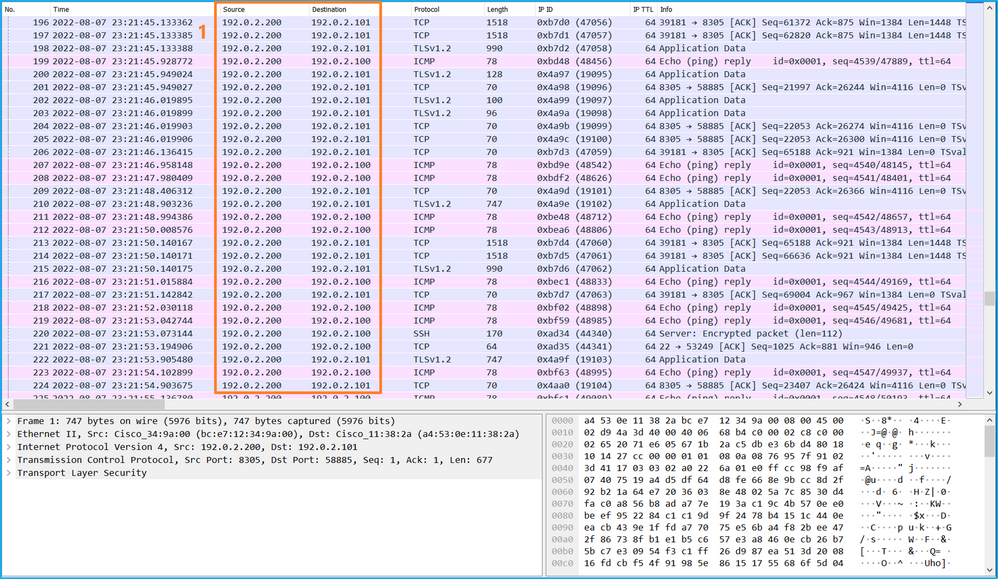
Explication
Lorsqu'une capture de commutateur sur l'interface de gestion de liaison ascendante est configurée, seuls les paquets entrants envoyés depuis l'interface de gestion d'application sont capturés. Les paquets destinés à l'interface de gestion des applications ne sont pas capturés.
Ce tableau récapitule la tâche :
| Tâche |
Point de capture |
Filtre interne |
Direction |
Trafic capturé |
| Configurer et vérifier une capture de paquets sur l’interface de gestion de liaison ascendante |
in_mgmt_uplink1 |
Aucune |
Entrée uniquement* (de l'interface de gestion au réseau via le commutateur interne) |
Réponses d’écho ICMP de l’adresse IP de gestion FTD 192.0.2.200 à l’hôte 192.0.2.100 Sftunnel de l'adresse IP de gestion FTD 192.0.2.200 à l'adresse IP FMC 192.0.2.101 SSH de l’adresse IP de gestion FTD 192.0.2.200 vers l’hôte 192.0.2.100 |
* Contrairement au modèle 3100, le Secure Firewall 4200 prend en charge les captures bidirectionnelles (entrées et sorties).
Filtres de capture de paquets
Les filtres de capture de paquets du commutateur interne sont configurés de la même manière que les captures du plan de données. Utilisez les options ethernet-type et match pour configurer les filtres.
Configuration
Exécutez ces étapes sur l'interface de ligne de commande ASA ou FTD pour configurer une capture de paquets avec un filtre qui correspond aux trames ARP ou aux paquets ICMP de l'hôte 198.51.100.100 sur l'interface Ethernet1/1 :
- Vérifiez le nom si :
> show nameif
Interface Name Security
Ethernet1/1 inside 0
Ethernet1/2 outside 0
Management1/1 diagnostic 0
- Créez une session de capture pour ARP ou ICMP :
> capture capsw switch interface inside ethernet-type arp
> capture capsw switch interface inside match icmp 198.51.100.100
Vérification
Vérifiez le nom de la session de capture et le filtre. La valeur Ethertype est 2054 en décimal et 0x0806 en hexadécimal :
> show capture capsw detail
Packet Capture info
Name: capsw
Session: 1
Admin State: disabled
Oper State: down
Oper State Reason: Session_Admin_Shut
Config Success: yes
Config Fail Reason:
Append Flag: overwrite
Session Mem Usage: 256
Session Pcap Snap Len: 1518
Error Code: 0
Drop Count: 0
Total Physical ports involved in Packet Capture: 1
Physical port:
Slot Id: 1
Port Id: 1
Pcapfile: /mnt/disk0/packet-capture/sess-1-capsw-ethernet-1-1-0.pcap
Pcapsize: 0
Filter: capsw-1-1
Packet Capture Filter Info
Name: capsw-1-1
Protocol: 0
Ivlan: 0
Ovlan: 0
Src Ip: 0.0.0.0
Dest Ip: 0.0.0.0
Src Ipv6: ::
Dest Ipv6: ::
Src MAC: 00:00:00:00:00:00
Dest MAC: 00:00:00:00:00:00
Src Port: 0
Dest Port: 0
Ethertype: 2054
Total Physical breakout ports involved in Packet Capture: 0
0 packet captured on disk using switch capture
Reading of capture file from disk is not supported
Il s’agit de la vérification du filtre pour ICMP. Le protocole IP 1 est le protocole ICMP :
> show capture capsw detail
Packet Capture info
Name: capsw
Session: 1
Admin State: disabled
Oper State: down
Oper State Reason: Session_Admin_Shut
Config Success: yes
Config Fail Reason:
Append Flag: overwrite
Session Mem Usage: 256
Session Pcap Snap Len: 1518
Error Code: 0
Drop Count: 0
Total Physical ports involved in Packet Capture: 1
Physical port:
Slot Id: 1
Port Id: 1
Pcapfile: /mnt/disk0/packet-capture/sess-1-capsw-ethernet-1-1-0.pcap
Pcapsize: 0
Filter: capsw-1-1
Packet Capture Filter Info
Name: capsw-1-1
Protocol: 1
Ivlan: 0
Ovlan: 0
Src Ip: 198.51.100.100
Dest Ip: 0.0.0.0
Src Ipv6: ::
Dest Ipv6: ::
Src MAC: 00:00:00:00:00:00
Dest MAC: 00:00:00:00:00:00
Src Port: 0
Dest Port: 0
Ethertype: 0
Total Physical breakout ports involved in Packet Capture: 0
0 packets captured on disk using switch capture
Reading of capture file from disk is not supported
Collecter les fichiers de capture internes du commutateur Secure Firewall
Utilisez l'interface CLI ASA ou FTD pour collecter les fichiers de capture internes du commutateur. Sur FTD, le fichier de capture peut également être exporté via la commande CLI copy vers des destinations accessibles via les interfaces de données ou de diagnostic.
Vous pouvez également copier le fichier dans /ngfw/var/common en mode expert et le télécharger depuis FMC via l'option File Download.
Dans le cas des interfaces port-channel, assurez-vous de collecter les fichiers de capture de paquets à partir de toutes les interfaces membres.
ASA
Suivez ces étapes pour collecter les fichiers de capture de commutateur interne sur l'interface de ligne de commande ASA :
- Arrêtez la capture :
asa# capture capsw switch stop
- Vérifiez que la session de capture est arrêtée et notez le nom du fichier de capture.
asa# show capture capsw detail
Packet Capture info
Name: capsw
Session: 1
Admin State: disabled
Oper State: down
Oper State Reason: Session_Admin_Shut
Config Success: yes
Config Fail Reason:
Append Flag: overwrite
Session Mem Usage: 256
Session Pcap Snap Len: 1518
Error Code: 0
Drop Count: 0
Total Physical ports involved in Packet Capture: 1
Physical port:
Slot Id: 1
Port Id: 1
Pcapfile: /mnt/disk0/packet-capture/sess-1-capsw-ethernet-1-1-0.pcap
Pcapsize: 139826
Filter: capsw-1-1
Packet Capture Filter Info
Name: capsw-1-1
Protocol: 0
Ivlan: 0
Ovlan: 0
Src Ip: 0.0.0.0
Dest Ip: 0.0.0.0
Src Ipv6: ::
Dest Ipv6: ::
Src MAC: 00:00:00:00:00:00
Dest MAC: 00:00:00:00:00:00
Src Port: 0
Dest Port: 0
Ethertype: 0
Total Physical breakout ports involved in Packet Capture: 0
886 packets captured on disk using switch capture
Reading of capture file from disk is not supported
-
Utilisez la commande CLI copy pour exporter le fichier vers des destinations distantes :
asa# copy flash:/packet-capture/sess-1-capsw-ethernet-1-1-0.pcap ?
cluster: Copy to cluster: file system
disk0: Copy to disk0: file system
disk1: Copy to disk1: file system
flash: Copy to flash: file system
ftp: Copy to ftp: file system
running-config Update (merge with) current system configuration
scp: Copy to scp: file system
smb: Copy to smb: file system
startup-config Copy to startup configuration
system: Copy to system: file system
tftp: Copy to tftp: file system
asa# copy flash:/packet-capture/sess-1-capsw-ethernet-1-1-0.pcap tftp://198.51.100.10/
Source filename [/packet-capture/sess-1-capsw-ethernet-1-1-0.pcap]?
Destination filename [sess-1-capsw-ethernet-1-1-0.pcap]?
Copy in progress...C
139826 bytes copied in 0.532 secs
FTD
Procédez comme suit pour collecter les fichiers de capture de commutateurs internes sur l'interface de ligne de commande FTD et les copier sur des serveurs accessibles via des interfaces de données ou de diagnostic :
- Accédez à la CLI de diagnostic :
> system support diagnostic-cli
Attaching to Diagnostic CLI ... Click 'Ctrl+a then d' to detach.
Type help or '?' for a list of available commands.
firepower> enable
Password: <-- Enter
firepower#
- Arrêtez la capture :
firepower# capture capi switch stop
- Vérifiez que la session de capture est arrêtée et notez le nom du fichier de capture :
firepower# show capture capsw detail
Packet Capture info
Name: capsw
Session: 1
Admin State: disabled
Oper State: down
Oper State Reason: Session_Admin_Shut
Config Success: yes
Config Fail Reason:
Append Flag: overwrite
Session Mem Usage: 256
Session Pcap Snap Len: 1518
Error Code: 0
Drop Count: 0
Total Physical ports involved in Packet Capture: 1
Physical port:
Slot Id: 1
Port Id: 1
Pcapfile: /mnt/disk0/packet-capture/sess-1-capsw-ethernet-1-1-0.pcap
Pcapsize: 139826
Filter: capsw-1-1
Packet Capture Filter Info
Name: capsw-1-1
Protocol: 0
Ivlan: 0
Ovlan: 0
Src Ip: 0.0.0.0
Dest Ip: 0.0.0.0
Src Ipv6: ::
Dest Ipv6: ::
Src MAC: 00:00:00:00:00:00
Dest MAC: 00:00:00:00:00:00
Src Port: 0
Dest Port: 0
Ethertype: 0
Total Physical breakout ports involved in Packet Capture: 0
886 packets captured on disk using switch capture
Reading of capture file from disk is not supported
- Utilisez la commande CLI copy pour exporter le fichier vers des destinations distantes.
firepower# copy flash:/packet-capture/sess-1-capsw-ethernet-1-1-0.pcap ?
cluster: Copy to cluster: file system
disk0: Copy to disk0: file system
disk1: Copy to disk1: file system
flash: Copy to flash: file system
ftp: Copy to ftp: file system
running-config Update (merge with) current system configuration
scp: Copy to scp: file system
smb: Copy to smb: file system
startup-config Copy to startup configuration
system: Copy to system: file system
tftp: Copy to tftp: file system
firepower# copy flash:/packet-capture/sess-1-capsw-ethernet-1-1-0.pcap tftp://198.51.100.10/
Source filename [/packet-capture/sess-1-capsw-ethernet-1-1-0.pcap]?
Destination filename [sess-1-capsw-ethernet-1-1-0.pcap]?
Copy in progress...C
139826 bytes copied in 0.532 secs
Procédez comme suit pour collecter des fichiers de capture à partir de FMC via l'option Téléchargement de fichier :
- Arrêtez la capture :
> capture capsw switch stop
- Vérifiez que la session de capture est arrêtée et notez le nom de fichier et le chemin d'accès complet du fichier de capture :
> show capture capsw detail
Packet Capture info
Name: capsw
Session: 1
Admin State: disabled
Oper State: down
Oper State Reason: Session_Admin_Shut
Config Success: yes
Config Fail Reason:
Append Flag: overwrite
Session Mem Usage: 256
Session Pcap Snap Len: 1518
Error Code: 0
Drop Count: 0
Total Physical ports involved in Packet Capture: 1
Physical port:
Slot Id: 1
Port Id: 1
Pcapfile: /mnt/disk0/packet-capture/sess-1-capsw-ethernet-1-1-0.pcap
Pcapsize: 139826
Filter: capsw-1-1
Packet Capture Filter Info
Name: capsw-1-1
Protocol: 0
Ivlan: 0
Ovlan: 0
Src Ip: 0.0.0.0
Dest Ip: 0.0.0.0
Src Ipv6: ::
Dest Ipv6: ::
Src MAC: 00:00:00:00:00:00
Dest MAC: 00:00:00:00:00:00
Src Port: 0
Dest Port: 0
Ethertype: 0
Total Physical breakout ports involved in Packet Capture: 0
886 packets captured on disk using switch capture
Reading of capture file from disk is not supported
- Passez en mode expert et passez en mode racine :
> expert
admin@firepower:~$ sudo su
root@firepower:/home/admin
- Copiez le fichier de capture dans /ngfw/var/common/:
root@KSEC-FPR3100-1:/home/admin cp /mnt/disk0/packet-capture/sess-1-capsw-ethernet-1-1-0.pcap /ngfw/var/common/
root@KSEC-FPR3100-1:/home/admin ls -l /ngfw/var/common/sess*
-rwxr-xr-x 1 root admin 139826 Aug 7 20:14 /ngfw/var/common/sess-1-capsw-ethernet-1-1-0.pcap
-rwxr-xr-x 1 root admin 24 Aug 6 21:58 /ngfw/var/common/sess-1-capsw-ethernet-1-3-0.pcap
- Sur FMC, choisissez Devices > File Download :
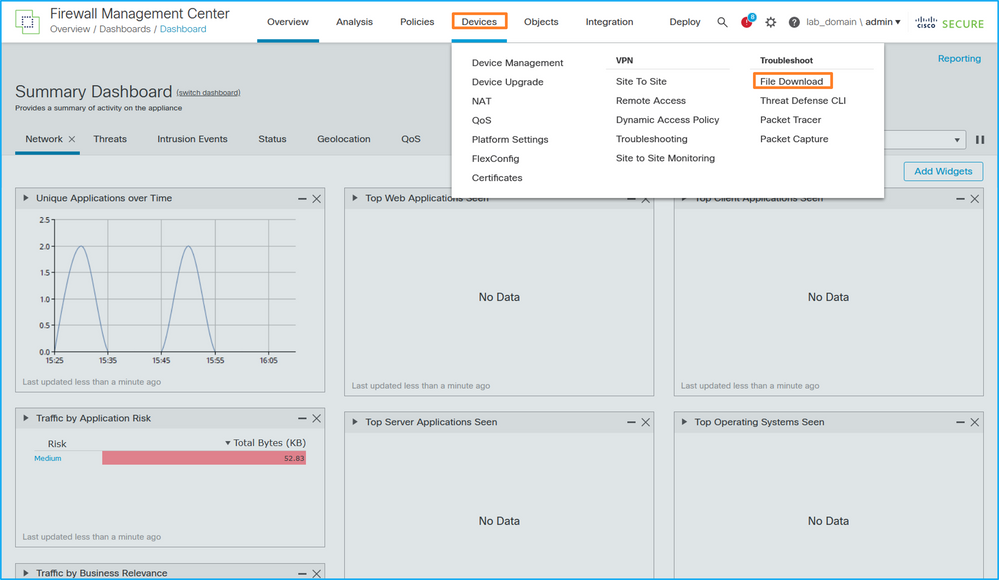
- Choisissez le FTD, indiquez le nom du fichier de capture, puis cliquez sur Download:
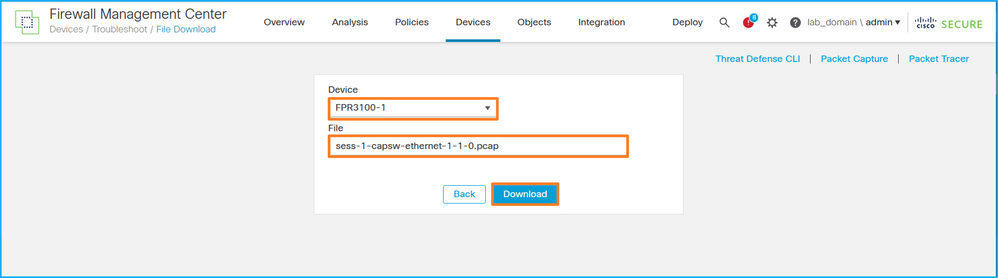
Recommandations, limites et meilleures pratiques pour la capture de paquets de commutateur interne
Lignes directrices et limites :
- Plusieurs sessions de configuration de capture de commutateur sont prises en charge, mais une seule session de capture de commutateur peut être active à la fois. Une tentative d'activation de 2 sessions de capture ou plus génère l'erreur « ERROR: Échec de l'activation de la session, car la limite maximale de 1 session active de capture de paquets a été atteinte".
- Impossible de supprimer une capture de commutateur active.
- Impossible de lire les captures de commutateur sur l'application. L'utilisateur doit exporter les fichiers.
- Certaines options de capture de plan de données, telles que dump, decode, packet-number, trace et autres, ne sont pas prises en charge pour les captures de commutateur.
-
Dans le cas de l'ASA multicontexte, les captures du commutateur sur les interfaces de données sont configurées dans des contextes utilisateur. Les captures du commutateur sur les interfaces in_data_uplink1 et in_mgmt_uplink1 sont prises en charge uniquement dans le contexte admin.
Voici la liste des meilleures pratiques basées sur l'utilisation de la capture de paquets dans les cas TAC :
- Soyez conscient des directives et des limites.
- Utiliser des filtres de capture.
- Tenez compte de l’impact de la fonction NAT sur les adresses IP des paquets lorsqu’un filtre de capture est configuré.
- Augmentez ou diminuez la longueur de paquet qui spécifie la taille de trame, au cas où elle serait différente de la valeur par défaut de 1 518 octets. Une taille plus courte entraîne une augmentation du nombre de paquets capturés et vice versa.
- Ajustez la taille de la mémoire tampon si nécessaire.
- Soyez conscient du nombre de abandons dans le résultat de la commande show cap <cap_name>detail. Une fois la taille limite de la mémoire tampon atteinte, le compteur de nombre d'abandons augmente.
Informations connexes
Historique de révision
| Révision | Date de publication | Commentaires |
|---|---|---|
2.0 |
17-Sep-2022 |
Première publication |
1.0 |
27-Aug-2022 |
Première publication |
Contribution d’experts de Cisco
- Ilkin GasimovIngénieur TAC Cisco
- Mikis ZafeiroudisIngénieur TAC Cisco
Contacter Cisco
- Ouvrir un dossier d’assistance

- (Un contrat de service de Cisco est requis)
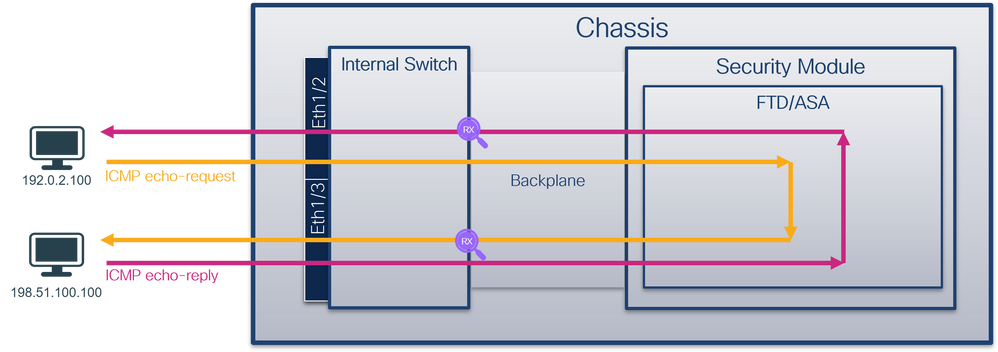
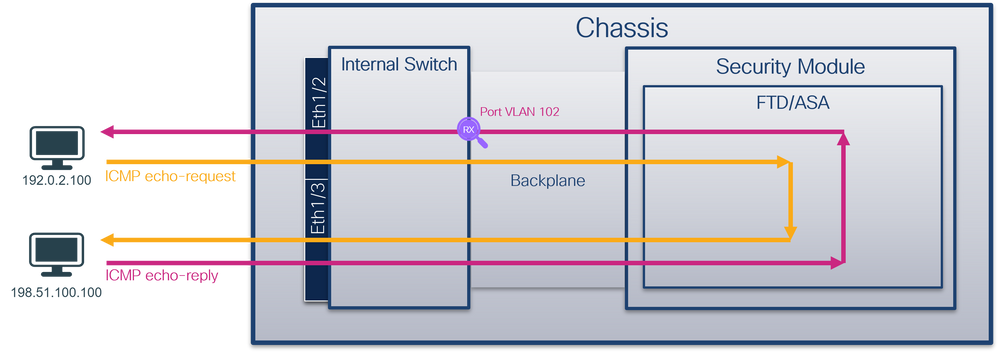
 Commentaires
Commentaires